HP Photosmart E327 Digitális fényképezogép. Felhasználói útmutató
|
|
|
- Zsuzsanna Juhászné
- 4 évvel ezelőtt
- Látták:
Átírás
1 HP Photosmart E327 Digitális fényképezogép Felhasználói útmutató
2 Jogi információk és közlemények Copyright 2005 Hewlett-Packard Development Company, L.P. Az itt közölt információk el zetes értesítés nélkül megváltozhatnak. A HP termékekre és szolgáltatásokra vonatkozó garanciákat kizárólag az ezekhez a termékekhez és szolgáltatásokhoz mellékelt garancianyilatkozatban foglalt kifejezett garanciák képezik. Semmi más nem képezheti alapját további jótállásnak. A HP nem felel s technikai vagy szerkeszt i hibákért vagy kihagyott részekért. A Windows a Microsoft Corporation Egyesült Államokban bejegyzett védjegye. Az SD embléma a megfelel tulajdonos védjegye.
3 Tartalomjegyzék 1 Els lépések Üzembe helyezés A telepek behelyezése A fényképez gép bekapcsolása A nyelv kiválasztása Dátum és id beállítása Memóriakártya behelyezése és formázása (kihagyható) A szoftver telepítése Windows Macintosh A fényképez gép részei A fényképez gép hátoldala A fényképez gép fels része A fényképez gép elüls, bal oldali és alsó része A fényképez gép üzemmódjai A fényképez gép menüi Képek és videoklipek készítése Az Él kép funkció használata Állóképek készítése Videoklipek felvétele A digitális zoom használata A vaku beállítása A fókuszüzemmódok használata Az önkioldó-beállítások használata Tartalomjegyzék 3
4 A Capture (Rögzítés) menü használata Felvételi üzemmódok Image Quality (Képmin ség) Date & Time Imprint (Dátum és id feltüntetése) EV Compensation (Megvilágítási korrekció) White Balance (Fehéregyensúly) ISO Speed (ISO-érzékenység) Képek és videoklipek megtekintése A Visszajátszás funkció használata Képek számát összegz képerny A Playback (Visszajátszás) menü használata Delete (Törlés) Indexképek megtekintése Képek kinagyítása Print (Nyomtatás) Rotate (Elforgatás) Record Audio (Hangfelvétel) Képek áttöltése és kinyomtatása Képek áttöltése számítógépre Képek nyomtatása közvetlenül a fényképez gépr l A Setup (Beállítás) menü használata Display Brightness (Kijelz fényereje) Camera Sounds (Üzemhangok) Date & Time (Dátum és id ) USB Configuration (USB-konfiguráció) Language (Nyelv) Move Images to Card (Képek áthelyezése memóriakártyára) Reset Settings (Beállítások visszaállítása) HP Photosmart E327 felhasználói útmutató
5 6 Hibaelhárítás és segítségkérés A fényképez gép visszaállítása alaphelyzetbe HP Photosmart szoftver A fényképez gép használata a HP Photosmart szoftver telepítése nélkül Képáttöltés számítógépre a HP Photosmart szoftver nélkül A készülék csatlakoztatása digitális fényképez gépként Memóriakártya-olvasó használata A fényképez gép konfigurálása lemezmeghajtóként Problémák és megoldásaik Hibaüzenetek a fényképez gép kijelz jén Hibaüzenetek a számítógépen Terméktámogatás Hasznos webhelyek Segítség keresése A A telepek kezelése Amit a telepekr l feltétlenül tudni kell Akkumulátor élettartamának meghosszabbítása A telepek használatának biztonsági szabályai Teljesítmény teleptípusokként Felvételek száma teleptípusonként Töltöttségiszint-jelz k A NiMH-akkumulátorok újratöltése A NiMH-akkumulátorok újratöltésének biztonsági szabályai Energiatakarékosság az automatikus kikapcsolás segítségével Tartalomjegyzék 5
6 B Fényképez gép-tartozékok vásárlása C A fényképez gép ápolása A fényképez gép ápolásának alapvet eljárásai A fényképez gép tisztítása A fényképez gép lencséinek tisztítása A fényképez gép vázának és kijelz képerny jének tisztítása D M szaki adatok Memóriakapacitás HP Photosmart E327 felhasználói útmutató
7 1 Els lépések Köszönjük, hogy a HP Photosmart E327 digitális fényképez gépet választotta. Üdvözöljük a digitális fényképezés világában! E kézikönyv segítségével megismerkedhet a fényképez gép funkcióival, amelyek használatával élvezetesen és eredményesen fényképezhet. Néhány tulajdonság és funkció: Videó- és hangrögzítési képesség Videoklipek rögzítése (lásd: 26. oldal) vagy hangklipeket hozzáadása az állóképekhez (lásd: 57. oldal). Képek áttöltése a számítógépre A képeket egyszer en átviheti fényképez gépér l számítógépére. Lásd: 59. oldal. Közvetlen nyomtatás közvetlenül a fényképez gépr l nyomtathat PictBridge-kompatibilis nyomtatóval, számítógéphez történ csatlakozás nélkül. Lásd: 60. oldal. Bels memória vagy memóriakártya A képeket a fényképez gép bels memóriájában vagy az opcionális memóriakártyán is tárolhatja, tetszés szerint. Lásd: 11. oldal. Els lépések 7
8 Üzembe helyezés Ha az alábbi eljárás során nem találja a fényképez gép valamely részét (például egy gombot vagy jelz fényt), lapozzon ide: A fényképez gép részei, 15.oldal. 1. A telepek behelyezése 1. A fényképez gép oldalán található ajtót a gép eleje felé tolva nyissa ki a telepés memóriakártya-fedelet. 2. Helyezze be a telepeket a fedél belsején látható jelzés alapján. 3. Zárja be a telep- és memóriakártyafedelet: nyomja le, és tolja a fényképez gép hátulja felé, amíg a helyére nem kattan. A NiMH-, lítium- és alkálitelepek teljesítményével kapcsolatban lásd: Teljesítmény teleptípusokként, 114. oldal. Az egyes teleptípusok használatával elvárható felvételszámot lásd: Felvételek száma teleptípusonként, 115. oldal. Tanácsok a telepek teljesítményének optimalizálásához: A melléklet, A telepek kezelése (111. oldal). TIPP: NiMH akkumulátorok használata esetén a külön megvásárolható HP Photosmart gyorstölt segítségével újratöltheti azokat. További tudnivalók: B melléklet, Fényképez gép-tartozékok vásárlása (121. oldal). 8 HP Photosmart E327 felhasználói útmutató
9 2. A fényképez gép bekapcsolása A fényképez gép bekapcsolásához kattanásig húzza le a lencsér l annak fedelét. A Tápellátás/memória jelz fény a készülék hátulján zöld fénnyel bekapcsol. A HP embléma szintén megjelenik akijelz képerny n a fényképez gép bekapcsolásakor. A fényképez gép kikapcsolásához kattanásig húzza a lencsére annak fedelét. FIGYELEM! Ügyeljen rá, hogy a lencsefedél eltolásakor ne érjen a lencséhez. Az objektívre kerül ujjlenyomatok ronthatják a kép min ségét. További tudnivalók a lencse tisztításáról: A fényképez gép tisztítása, 125.oldal. 3. A nyelv kiválasztása A fényképez gép els bekapcsolásakor ki kell választani egy nyelvet. 1. Emelje ki a használni kívánt nyelvet a gombok segítségével a Vezérl n. 2. Léptesse érvénybe a kiemelt nyelvet a gombbal. Els lépések 9
10 TIPP: Ha kés bb meg szeretné változtatni a nyelvbeállítást, ezt megteheti a Setup (Beállítás) menü Language (Nyelv) pontjában. Lásd: 5. fejezet, A Setup (Beállítás) menü használata. 4. Dátum és id beállítása A fényképez gép órája minden felvételnél rögzíti annak dátumát és idejét. Ezek az adatok a kép tulajdonságai között találhatók, melyeket a Visszajátszás alatt, az Image Advice megtekintésekor és a képek számítógépen történ megjelenítésekor láthat. A képen ilyenkor a dátum és az id is megjeleníthet (lásd: Date & Time Imprint (Dátum és id feltüntetése), 38.oldal). 1. Az els kiemelt elem határozza meg a dátum és az id formátumát. Ha ezt módosítani szeretné, használja a gombokat. Ha a dátum- és id formátum megfelel, a gombokkal a további elemekre léphet át. 2. Állítsa be a kiemelt elem értékét a gombok segítségével. 3. A további elemekre a gombokkal léphet. 4. Ismételje a 2. és 3. lépést mindaddig, amíg a megfelel dátumot és id t be nem állította. 5. Miután a megfelel értékeket beállította, nyomja meg a gombot. Jóváhagyást kér képerny jelenik meg, mely megkérdezi, hogy helyes-e a beállított dátum és id. Ha a dátum és az id megfelel a valóságnak, a gombot megnyomva válassza a Yes (Igen) lehet séget. 10 HP Photosmart E327 felhasználói útmutató
11 Ha a dátum és az id beállítása nem pontos, a gombbal emelje ki a No (Nem) lehet séget, majd nyomja meg a gombot. Újra megjelenik a Date & Time (Dátum és id ) képerny. Ismételje az 1 5. lépéseket mindaddig, amíg a megfelel dátumot és id t be nem állítja. TIPP: Ha kés bb meg szeretné változtatni a dátumés id beállítást, ezt megteheti a Setup (Beállítás) menü Date & Time (Dátum és id ) pontjában. Lásd: 5. fejezet, A Setup (Beállítás) menü használata. 5. Memóriakártya behelyezése és formázása (kihagyható) A fényképez gép bels memóriája alkalmas a képek és videoklipek tárolására. Emellett azonban (külön megvásárolható) memóriakártya is használható erre a célra. További tudnivalók a támogatott memóriakártyákról: Adattárolás, 130.oldal. 1. Kapcsolja ki a fényképez gépet, és nyissa ki az oldalán a telepés memóriakártya-fedelet. 2. Helyezze be a memóriakártyát a telepek mögötti kis nyílásba, ferdén levágott sarkával befelé, amint az az ábrán látható. A kártyának a helyére kell pattannia. 3. Zárja be a telep- és memóriakártya-fedelet, és kapcsolja be a fényképez gépet. Els lépések 11
12 4. Nyomja meg a gombot, majd a gomb segítségével lépjen a Playback Menu (Visszajátszás menü) pontra. 5. A gombbal emelje ki a Delete (Törlés) pontot, majd nyomja meg a gombot a Delete (Törlés) almenü megjelenítéséhez. 6. A gombbal emelje ki a Format Card (Kártya formázása) pontot, majd a gombbal nyissa meg a Format Card (Kártya formázása) képerny t. 7. A gombbal emelje ki a Yes (Igen) pontot, majd nyomja meg a gombot a kártya formázásához. A kártya formázása közben a kijelz képerny n a Formatting Card... (Kártya formázás...) felirat látható. A formázás befejez désével megjelenik a képek számát összegz képerny (lásd: Képek számát összegz képerny, 48.oldal). Ha el szeretné távolítani a memóriakártyát, el ször kapcsolja ki a fényképez gépet. Ez után nyissa ki a telepés memóriakártya-fedelet, nyomja le a memóriakártya fels részét, s a kártya kipattan a nyílásból. MEGJEGYZÉS: Amennyiben új memóriakártyát helyez a fényképez gépbe, a készülék az összes új képet és videoklipet a kártyára menti, a bels memóriában tárolt képek pedig nem lesznek láthatók. A bels memóriában tárolt képek megtekintéséhez ki kell venni a memóriakártyát vagy át kell töltenie a képeket a bels memóriából a memóriakártyára (lásd: Move Images to Card (Képek áthelyezése memóriakártyára), 69.oldal). 12 HP Photosmart E327 felhasználói útmutató
13 6. A szoftver telepítése A HP Photosmart szoftver lehet vé teszi a képek áttöltését. MEGJEGYZÉS: Ha nem telepíti a HP Photosmart szoftvert, akkor is van lehet ség a képek áttöltésére. További tudnivalók: A fényképez gép használata a HP Photosmart szoftver telepítése nélkül,74.oldal. MEGJEGYZÉS: Ha a HP Photosmart szoftver telepítésekor vagy használatakor problémába ütközik, további információt a HP vev szolgálatának találhat: Windows A HP Photosmart szoftver telepítéséhez a számítógépnek legalább 64 MB memóriával, Windows x64, XP, 2000, 98, 98 SE vagy Millennium Edition operációs rendszerrel, valamint az Internet Explorer 5.5 Service Pack 2 vagy újabb verziójával kell rendelkeznie. Az Internet Explorer 6-os változata a javasolt. Amennyiben számítógépe megfelel ezen követelményeknek, a telepít program vagy a HP Photosmart Premier (csak Windows XP rendszer esetén), vagy a HP Photosmart Essential szoftvert telepíti. A két verzió közötti különbségr l lásd: HP Photosmart szoftver,73.oldal. Els lépések 13
14 1. Zárjon be minden programot, és ideiglenesen tiltsa le a számítógépen futó víruskeres ket. 2. Helyezze be a HP Photosmart szoftver lemezét a számítógép CD-meghajtójába, és kövesse a megjelen útmutatást. Ha a telepítési képerny nem jelenik meg, kattintson a Start gombra, majd a Futtatás parancsra, írja be: D:\Setup.exe (a D helyén a CD-meghajtó bet jele álljon), s végül kattintson az OK gombra. 3. A HP Photosmart szoftver telepítésének befejezése után engedélyezze újra az 1. lépésben letiltott vírusvédelmet. Macintosh 1. Helyezze a HP Photosmart szoftvert tartalmazó CD-t a számítógép CD-meghajtójába. 2. Kattintson duplán a CD-ikonra a számítógép asztalán. 3. Kattintson duplán az installer (telepít ) ikonra, és kövesse a megjelen útmutatást. 14 HP Photosmart E327 felhasználói útmutató
15 A fényképez gép részei Az egyes elemekr l, alkatrészekr l a következ táblázatokban zárójelben jelzett oldalon talál b vebb ismertetést. A fényképez gép hátoldala # Elnevezés Leírás 1 Kijelz képerny (23. és 45. oldal) Képek és videoklipek jeleníthet k meg rajta az Él kép funkcióval, majd tekinthet k meg a Visszajátszás funkcióval. A kijelz képerny n valamennyi menü megjeleníthet. Els lépések 15
16 # Elnevezés Leírás 2 Él kép/ visszajátszás gomb 3 Vaku gomb (28. oldal) 4 Önkioldó gomb (31. oldal) 5 Tápellátás/ memória jelz fény 6 Telep- és memóriakártyafedél (8. és 11. oldal) 7 gomb (33. és 49. oldal) Az Él kép megjelenítése esetén átkapcsolhat Visszajátszás üzemmódra. A Visszajátszás megjelenítése esetén átkapcsolhat Él kép üzemmódra. Ha a kijelz képerny ki van kapcsolva, viszont a fényképez gép be van kapcsolva, a gomb megnyomásával bekapcsolhatja a kijelz képerny t. Bezárható vele a kijelz képerny n megnyitva lev menü. Különböz vakubeállítások választhatók segítségével. Önkioldóval készíthet fényképet. Zölden világít A fényképez gép be van kapcsolva. Zölden villog A készülék a bels memóriába vagy a behelyezett opcionális memóriakártyára ír. Ezen keresztül lehet hozzáférni a telepekhez és az opcionális memóriakártyához. Segítségével megjeleníthet k a fényképez gép menüi, menüpontok választhatók ki és jóváhagyhatók bizonyos m veletek a kijelz képerny n. 16 HP Photosmart E327 felhasználói útmutató
17 # Elnevezés Leírás 8 Vezérl a és gombokkal gombok: a menük közötti függ leges mozgásra szolgálnak. gombok: a menükben való vízszintes mozgásra és a kijelz képerny n megjelen képek közötti böngészésre szolgálnak. Nagyítás ( gomb): Él kép üzemmódban lehet vé teszi állóképek készítésekor a kép digitális nagyítását kisebb felbontással (27. oldal). Kicsinyítés ( gomb): Él kép üzemmódban lehet vé teszi állóképek készítésekor a kép digitális kicsinyítését nagyobb felbontással (27. oldal). Els lépések 17
18 A fényképez gép fels része # Elnevezés Leírás 1 Exponáló gomb (25. oldal) 2 Csuklópánt rögzítési pontja 3 Videó gomb (26. oldal) Kép készítése. Csuklópánt fényképez gépre történ feler sítését teszi lehet vé. Videoklip rögzítését indítja el és állítja meg. 18 HP Photosmart E327 felhasználói útmutató
19 A fényképez gép elüls, bal oldali és alsó része # Elnevezés Leírás 1 Lencsefedél/ tápkapcsoló (9. oldal) Be- és kikapcsolja a fényképez gépet, és kikapcsolt állapotban védi a gép lencséjét. 2 Önkioldó/videó jelz fény (26. és 31. oldal) A képkészítés el tt visszaszámlálás közben villog, amikor a fényképez gép Önkioldó módban van. Videofelvétel alatt pedig folyamatosan világít. 3 Vaku (28. oldal) Kiegészít megvilágítást nyújt a tökéletesebb fotózáshoz. Els lépések 19
20 # Elnevezés Leírás 4 USBcsatlakozó (59. és 60. oldal) Lehet vé teszi a fényképez gép és az USB-csatlakozóval rendelkez számítógép, illetve bármely PictBridgekompatibilis nyomtató USB-kábellel történ csatlakoztatását. 5 Fókuszüzemmódkapcsoló (30. oldal) 6 Háromlábú állvány rögzít pontja 7 Mikrofon (26. és 57. oldal) A normál és a makró fókuszüzemmód közötti váltást teszi lehet vé. A fényképez gép háromlábú állványra illeszthet. Az állóképekhez rendelhet hangot, illetve a videoklipek hangrészét rögzíti. 20 HP Photosmart E327 felhasználói útmutató
21 A fényképez gép üzemmódjai A készülék két f üzemmóddal rendelkezik, amelyek adott feladatok elvégzését teszik lehet vé. Él kép: állóképek és videoklipek felvételét teszi lehet vé. Tudnivalók az Él kép használatáról: 2. ejezet, Képek és videoklipek készítése (23. oldal). Visszajátszás: lehet vé teszi a rögzített képek és videofelvételek megtekintését. Tudnivalók a Visszajátszás használatáról: 3. ejezet, Képek és videoklipek megtekintése (45. oldal). Az Él kép és a Visszajátszás üzemmód között az Él kép/visszajátszás gombbal válthat. A fényképez gép menüi A készüléknek három menüje van. A megnyitott menü a gép hátulján látható kijelz képerny n jelenik meg. A menürendszert a gomb megnyomásával nyithatja meg, majd a gombokkal léphet a kívánt menühöz. A gombokkal kiemelheti a kívánt menüpontot, majd a gombot megnyomva megjelenítheti a menüpont almenüjét, és módosíthatja a beállítást. A menüb l való kilépéshez tegye a következ k egyikét: Nyomja meg az Él kép/visszajátszás gombot. A gombokkal emelje ki az EXIT (Kilépés) menüpontot, majd nyomja meg a gombot. TIPP: Ha a Capture (Rögzítés) és a Setup (Beállítás) menüben meg szeretne változtatni egy beállítást, akkor emelje ki a megfelel menüpontot és a gombokkal módosítsa a beállítást. Els lépések 21
22 A Capture (Rögzítés) menü segítségével megadhatja a fényképkészítés beállításait, például a képmin séget, az ISOérzékenységet, valamint a dátum és id feltüntetésének módját a képeken. Tudnivalók a menü használatáról: A Capture (Rögzítés) menü használata, 33. oldal. A Playback Menü (Visszajátszás menü) lehet vé teszi a képek kinagyítását és elforgatását, hangklipek hozzáadását a képekhez, a nyomtatásra szánt képek kijelölését, illetve képek törlését. Tudnivalók a menü használatáról: A Playback (Visszajátszás) menü használata, 49.oldal. A Setup (Beállítások) menü lehet vé teszi a konfigurációs beállítások, többek között a kijelz fényereje, a dátum és id, illetve a nyelv módosítását. Emellett itt nyílik lehet ség a képek a bels memóriából a memóriakártyára való áttöltésére is. Tudnivalók a menü használatáról: 5. ejezet, A Setup (Beállítás) menü használata (63. oldal). 22 HP Photosmart E327 felhasználói útmutató
23 2 Képek és videoklipek készítése Az Él kép funkció használata A kijelz képerny Él kép funkciójával befogható a képek és videoklipek tárgya. Kikapcsolt kijelz képerny esetén az Él kép funkció aktiválásához nyomja le az Él kép/ visszajátszás gombot, amíg meg nem jelenik az Él kép ikon a kijelz képerny bal fels sarkában. TIPP: A telepek kímélése érdekében a kijelz képerny automatikusan kikapcsol, ha a gombokat bizonyos ideig nem használják. A kijelz képerny t az Él kép/ visszajátszás gomb lenyomásával aktiválhatja. Képek és videoklipek készítése 23
24 Az alábbi táblázat az Él kép képerny n megjelen információkat ismerteti alapértelmezett fényképez gépbeállítások és behelyezett opcionális memóriakártya mellett. Ha készülék egyéb beállításait megváltoztatja, a vonatkozó ikonok ugyancsak megjelennek az Él kép képerny n # Ikon Leírás 1 Az Él kép ikon a fényképez gép Él kép üzemmódját jelzi. Az ikon csak néhány másodpercre jelenik meg. 2 Azt jelzi, hogy a készülékben memóriakártya van. 3 Töltöttségiszint-jelz, például a teljes töltöttségi szint jelz je (lásd: Töltöttségiszint-jelz k, 116. oldal) 4 12 A hátralév képek számlálója (a megjelen szám az Image Quality (Képmin ség) aktuális beállításától és a memóriában lev szabad helyt l függ) 5 5MP Az Image Quality (Képmin ség) beállítása (alapértelmezésben 5MP) 24 HP Photosmart E327 felhasználói útmutató
25 Állóképek készítése Állókép készítése: 1. Az Él kép/visszajátszás gomb segítségével jelenítse meg a kijelz képerny bal fels sarkában az Él kép ikont, majd fogja be a lefényképezend objektumot a kijelz képerny n. 2. Nyomja meg az Exponáló gombot a kép felvételéhez. A kép elkészültekor hangjelzés hallható. TIPP: Az Exponáló gombot finoman nyomja le és mindkét kezével tartsa a fényképez gépet, elejét véve a fényképez gép mozgásából adódó elmosódásnak. Miután elkészítette a képet, az néhány másodpercig a kijelz képerny n látható. Ennek a funkciónak Azonnali megtekintés a neve. A képet az azonnali megtekintés folyamán törölheti a gomb megnyomásával, majd a This Image (Aktuális kép) kiválasztásával a Delete (Törlés) almenüben. Képek és videoklipek készítése 25
26 Videoklipek felvétele 1. Az Él kép/visszajátszás gomb segítségével jelenítse meg a kijelz képerny bal fels sarkában az Él kép ikont, majd fogja be a videoklip tárgyát akijelz képerny n. 2. A videofelvétel rögzítésének indításához nyomja le és engedje fel a készülék tetején található Videó gombot. A kijelz képerny n videóikon, REC felirat, egy videomér és egy, a videó leállításának módját magyarázó utasítás jelenik meg. Az Önkioldó/videó jelz fény pirosan világítani kezd. 3. A videofelvétel rögzítésének leállításához újra nyomja le és engedje fel a Videó gombot. Ellenkez esetben a készülék mindaddig folytatja a felvétel rögzítését, míg meg nem telik a memóriája. Miután a rögzítés véget ért, a kijelz képerny n három másodpercre megjelenik a videoklip els kockája. Ennek a funkciónak Azonnali megtekintés a neve. A videoklipet az Azonnali megtekintés folyamán törölheti a gomb megnyomásával, majd a This Image (Aktuális kép) kiválasztásával a Delete (Törlés) almenüb l. A videokliphez hangfelvétel is tartozik. A videoklipek hangrészének meghallgatásához töltse át ket a számítógépre, és használja a HP Photosmart szoftvert. MEGJEGYZÉS: A digitális zoom funkció videoklipek rögzítésekor nem használható. 26 HP Photosmart E327 felhasználói útmutató
27 A digitális zoom használata A digitális nagyítást/kicsinyítést mindig használhatja, ha kijelz képerny n megjelenített jelenetnek csak egy részletét szeretné felvenni. Nagyításkor egy sárga keret veszi körül a felvenni kívánt jelenetrészletet, lehet vé téve a nem kívánt részek kihagyását. 1. A digitális nagyítás bekapcsolásához Él kép üzemmódban nyomja meg a gombot (Nagyítás ikon). 2. Annyiszor nyomja meg a Nagyítás gombot, hogy sárga keret vegye körül a rögzíteni kívánt képet. Ha túlságosan felnagyította a képet, és kicsinyíteni szeretné, a gombot használja (Kicsinyítés ikon) a kiválasztott részlet b vítéséhez. A felbontást jelöl szám, melyet a képerny jobb oldalán lát, digitális nagyítás közben csökken. Ha például 2,2MP látható az 5MP helyén, kép felbontása 2,2 megapixelre csökkent. 3. A kívánt képméret megtalálása után az Exponáló gombbal készítse el a képet. 4. Ha ki szeretné kapcsolni a digitális nagyítást, tartsa lenyomva a gombot (Kicsinyítés ikon) amíg a sárga keret el nem t nik. MEGJEGYZÉS: Digitális nagyítás esetén a kép felbontása csökken, így az szemcsésebb, mint a nagyítás nélkül készült képek. Ha fontos a jó min ség (pl. nyomtatáshoz), igyekezzen a digitális nagyítást minél kisebb mértékben használni. MEGJEGYZÉS: A digitális zoom funkció videoklipek rögzítésekor nem használható. Képek és videoklipek készítése 27
28 A vaku beállítása A Vaku gombbal a fényképez gép különböz vakubeállításai közül választhat. A vakubeállítás módosításához nyomja meg a Vaku gombot annyiszor, hogy a kijelz képerny n megjelenjen a kívánt beállítás. Az alábbi táblázatban a fényképez gép vakubeállításait ismertetjük. Beállítás Leírás Auto Flash (Automatikus vaku) A fényképez gép megméri a fény szintjét, és szükség szerint használja a vakut. Red-Eye (Vörösszemhatás csökkentése) A fényképez gép megméri a fény erejét, s ha szükséges, a vakut vörösszemhatás-csökkentéssel használja (ennek leírását lásd: Vörösszemhatás csökkentése, 29. oldal). Flash On (Vaku bekapcsolva) Flash Off (Vaku kikapcsolva) A készülék mindig használja a vakut. Ha az objektum mögött er s a fény, ezzel a beállítással növelheti az objektum el tti fényt. Ezt derít vakunak nevezzük. A fényképez nem használja a vakut, függetlenül a fényviszonyoktól. Használja ezt a beállítást a vakutartományon kívül es gyengén megvilágított tárgyak fényképezésére. A megvilágítási id e beállítás mellett hosszabbodhat, ezért a rázkódás elkerülése végett használjon háromlábú állványt. MEGJEGYZÉS: A vaku sem Sunset (Naplemente) üzemmódban, sem videoklipek rögzítésekor nem használható. 28 HP Photosmart E327 felhasználói útmutató
29 Ha a vaku beállítása eltér az alapértelmezett Auto Flash (Automatikus vaku) beállítástól, az Él kép képerny n megjelenik a beállítás ikonja. Az új beállítás a megváltoztatásáig vagy a fényképez gép kikapcsolásáig marad érvényben. A vakubeállítás értéke a készülék kikapcsolása után visszaáll az alapértelmezett Auto Flash értékre. Vörösszem-hatás csökkentése A vörösszem-hatást a fénykép alanyainak szeméb l visszaver d fény okozza, melynek hatására a képen látható emberek szeme vörös szín vé, s az állatoké esetleg zöld szín vé válik. A vörösszemhatás-csökkentés használata során a készülék a f villantás el tt háromszor felvillantja a vakut, így a kép alanyainak pupillája összehúzódik, minimalizálva a vörösszem-hatást a lefényképezett embereken vagy állatokon. A kép készítése hosszabb id t vesz igénybe, mivel a rekesz a további villanások miatt késleltetve van. Ügyeljen rá, hogy a képen szerepl alakok, tárgyak ne mozduljanak el a további villanások el tt. Képek és videoklipek készítése 29
30 A fókuszüzemmódok használata A fókuszüzemmód-váltás során a fényképez gép fókusztávolsága változik, így a közelebbi és távolabbi tárgyakról is készíthet fényképeket. A fókuszüzemmódok között a fényképez gép elüls részén található fókuszüzemmód-kapcsolóval lehet váltani. Az alábbi táblázatban a fényképez gép fókuszüzemmódjának beállításait mutatjuk be. Beállítás Normal Leírás A Normal mód az egy méternél nagyobb távolságra lév tárgyak fényképezésekor használandó. Macro A Macro üzemmódot 1 m távolságnál közelebbi tárgyak fotózása esetén használja. Ebben az üzemmódban a fényképez gép 60 cm és 1 m közötti távolságra lév tárgyakra fog fókuszálni, és a kijelz képerny n látható a makró ikon. 30 HP Photosmart E327 felhasználói útmutató
31 Az önkioldó-beállítások használata 1. Helyezze a fényképez gépet háromlábú állványra vagy stabil felületre. 2. Nyomja le a Timer (Id zít ) gombot. Az Self-Timer (Önkioldó) ikonja ekkor látható lesz a kijelz képerny n. 3. Fogja be a tárgyat (lásd: 23. oldal). 4. A következ lépés attól függ, hogy állóképet vagy videoklipet készít-e. Állókép: Nyomja le félig az Exponáló gombot. A képerny n visszaszámlálás látható, és az Önkioldó/videó jelz fény 10 másodpercig villog a kép elkészítése el tt. Videoklip: A videofelvétel rögzítését a Videó gomb lenyomásával és feleresztésével indíthatja. 10 másodperces visszaszámlálás jelenik meg a kijelz képerny n. Az Önkioldó/videó jelz fény a fényképez gép elüls részén 10 másodpercig villog a rögzítés indítása el tt. A videórogzítés leállításához újra nyomja meg a Videó gombot. Ellenkez esetben a készülék mindaddig folytatja a felvétel rögzítését, míg meg nem telik a memóriája. A kép vagy videoklip felvétele után az önkioldó beállítása visszaáll az alapértelmezett Normal értékre. Képek és videoklipek készítése 31
32 TIPP: Ha gyenge fényben háromlábú állvánnyal vagy anélkül készít állóképeket, az önkioldó beállításával elkerülheti a fényképez gép mozgásából adódó életlenséget. Helyezze a fényképez gépet szilárd felületre vagy háromlábú állványra, fogja be a képet, majd nyomja le teljesen az Exponáló gombot, és engedje el a gépet. A gép 10 másodpercet vár a kép elkészítésével, hogy elkerülje az elmozdulás veszélyét, amikor lenyomja az Exponáló gombot. 32 HP Photosmart E327 felhasználói útmutató
33 A Capture (Rögzítés) menü használata A Capture (Rögzítés) menü segítségével a fényképez géppel készített képek és videoklipek min ségét befolyásoló beállításokat határozhatja meg. 1. A Capture (Rögzítés) menü megjelenítéséhez nyomja le a gombot bekapcsolt Él kép mellett. Ha az Él kép nincs bekapcsolva, nyomja meg az Él kép/ visszajátszás gombot, majd a gombot. 2. A Capture (Rögzítés) menü lehet ségei között a gombbal mozoghat. 3. Válassza ki a kiemelt pontot, és jelenítse meg almenüjét a gombbal, vagy a gombokkal módosítsa a kiemelt pont beállítását anélkül, hogy belépne annak almenüjébe. 4. Az almenüben a gombokkal és a gombbal módosíthatja a Capture (Rögzítés) menü egyes pontjainak beállításait. 5. A Capture (Rögzítés) menü elhagyásához nyomja le az Él kép/visszajátszás gombot. A menük bezárásának egyéb módjai: A fényképez gép menüi, 21. oldal. Képek és videoklipek készítése 33
34 Felvételi üzemmódok A felvételi üzemmódok el re meghatározott fényképez gépbeállítások, melyek a jobb állóképek elérését célozva bizonyos tématípusok fényképezéséhez vannak optimalizálva. Valamennyi felvételi üzemmódban a készülék választja ki a legjobb beállításokat, mint például az ISO-érzékenység mértékét és a zárid t, az adott témához vagy helyzethez optimalizálva ket. MEGJEGYZÉS: Videoklipek rögzítésére a felvételi üzemmód nem vonatkozik. 1. Válassza a Capture (Rögzítés) menü (33. oldal) Shooting Mode (Felvételi üzemmód) pontját. 2. A Shooting Mode almenüben a gombokkal emeljen ki egy beállítást. 3. Mentse a beállítást a gombbal. Újra a Capture (Rögzítés) menü jelenik meg. Az alábbi táblázatban részletesen ismertetjük a felvételi üzemmód beállításait: Beállítás Auto Mode (Automatikus mód) Leírás Ha gyorsan szeretne jó képet készíteni, de nincs ideje a készülék valamely speciális felvételi üzemmódjának kiválasztására, használja az Auto Mode üzemmódot. Ez az üzemmód a szokásos helyzetekben a legtöbb kép esetében jól beválik. A készülék automatikusan kiválasztja az adott témához legmegfelel bb ISO-érzékenységet és zárid t. 34 HP Photosmart E327 felhasználói útmutató
35 Beállítás Action (Mozgás) Landscape (Tájkép) Portrait (Portré) Leírás Az Action üzemmódot sportesemények, mozgó gépkocsik vagy bármely olyan jelenet megörökítéséhez használhatja, ahol ki kívánja merevíteni a képet. A fényképez gép rövidebb zárid k és nagyobb ISO-érzékenység használatát javasolja a mozgás kimerevítéséhez. A Landscape üzemmód mély perspektívájú téma hegyi tájak vagy várossziluettek fényképezésére használható, ahol az el teret és a hátteret is szeretné fókuszban tartani. A fényképez gép alacsonyabb ISO-érzékenységet és nagyobb telítettséget alkalmaz az életszer bb hatás érdekében. A Portrait üzemmódot olyan képek esetén használja, ahol az els dleges fókuszpontban egy vagy több ember található. A fényképez gép a természetesebb hatás érdekében a színekre optimalizálja a beállításokat, alacsonyabb élesség alkalmazása mellett. Sunset A Sunset üzemmód segítségével küls jeleneteket (Naplemente) fényképezhet naplemente idején. Ebben az üzemmódban a fókusz a végtelennél kezd dik, a vaku beállítása pedig Flash Off (Vaku kikapcsolva). Ez az üzemmód lehet vé teszi a naplemente színei telítettségének kihangsúlyozását, meg rizve a rögzített természeti jelenség melegségét, narancsba hajló színeit. Ha a felvételi mód beállítása eltér az alapértelmezett Auto Mode (Automatikus mód) beállítástól, a beállítás ikonja megjelenik az Él kép képerny n. Az új beállítás a megváltoztatásáig vagy a fényképez gép kikapcsolásáig marad érvényben. A felvételi mód beállítása a készülék kikapcsolása után visszaáll az alapértelmezett Auto Mode (Automatikus mód) értékre. Képek és videoklipek készítése 35
36 Image Quality (Képmin ség) Ez a beállítás az állóképek készítéséhez használt felbontás és JPEG-tömörítés meghatározását teszi lehet vé. Az Image Quality almenü öt beállítással rendelkezik. 1. Válassza a Capture (Rögzítés) menü (33. oldal) Image Quality pontját. 2. Az Image Quality almenüben a gombokkal emeljen ki egy beállítást. 3. Mentse a beállítást a gombbal. Újra a Capture (Rögzítés) menü jelenik meg. Az Image Quality beállításai nemcsak a képmin séget befolyásolják, hanem a készülék bels memóriájában vagy az opcionális memóriakártyán tárolható képek számát is. A 5MP Best például kit n min ség képeket eredményez, de több memóriahelyet foglal, mint az utána következ, kisebb beállítás, a 5MP. Jóval több állókép tárolható tehát a memóriában 3MP, 1MP vagy VGA beállítás mellett, mint 5MP beállítással. Ezek a beállítások azonban lényegesen gyengébb min ség felvételeket eredményeznek. 36 HP Photosmart E327 felhasználói útmutató
37 Az alábbi táblázatban részletesen ismertetjük az Image Quality beállításait: Beállítás 5MP Best 5MP 3MP VGA Leírás A képek teljes felbontásúak lesznek, a legkisebb mérték tömörítéssel. Ezzel a beállítással csúcsmin ség képek készíthet k viszont ez igényli a legtöbb memóriát. Akkor javasolt, ha 297 x 420 mmes vagy ahhoz közeli méretben szeretne nyomtatni. A képek teljes felbontásúak lesznek, közepes mérték tömörítéssel. Ezzel a beállítással kiváló min ség képek készíthet k, de kevesebb memóriát igényelnek, mint 5MP Best beállítás esetén. Ez az alapértelmezett beállítás. Akkor javasolt, ha 210 x 297 mm-esnél nem nagyobb méretben szeretne nyomtatni. A képek közepes felbontásúak lesznek, közepes min séggel és tömörítéssel. Ez a memóriatakarékos beállítás akkor javasolt, ha 130 x 180 mm-esnél nem nagyobb méretben szeretne nyomtatni. A képek 640 x 480-as (legkisebb) felbontásúak lesznek, közepes tömörítéssel. Ez a beállítás a memória szempontjából a legtakarékosabb, de gyengébb min ség képeket nyújt. Ezt a beállítást akkor használja, ha a képeket ben szeretné elküldeni vagy interneten közzétenni. Az Image Quality almenü képerny jének alsó részén a Pictures remaining (Hátralév képek száma) a min ségbeállítással együtt változik. Az Image Quality beállításának a készülék bels memóriájában tárolható képek számára vonatkozó hatásáról b vebben lásd: Memóriakapacitás, 132. oldal. Képek és videoklipek készítése 37
38 Az Image Quality beállítás megjelenik meg az Él kép képerny n. Az új beállítás a következ módosításáig érvényben marad (a készülék kikapcsolása után is). MEGJEGYZÉS: Digitális nagyítás használatakor a felbontás is csökken. Lásd: A digitális zoom használata, 27. oldal. MEGJEGYZÉS: Az Image Quality beállítás nem vonatkozik a videoklipek rögzítésére. Date & Time Imprint (Dátum és id feltüntetése) Ezzel a beállítással a kép jobb alsó sarkában feltüntethet a felvétel rögzítésének dátuma, illetve dátuma és id pontja. A Date & Time Imprint valamelyik lehet ségének kiválasztása után a dátum, illetve a dátum és id valamennyi további rögzített állóképen megjelenik, a korábban készülteken azonban nem. A Date Only (Csak dátum) vagy Date & Time (Dátum és id ) beállítással készített felvételekr l a dátum (és id ) kés bb már nem távolítható el. TIPP: A funkció használata el tt ellen rizze a pontos dátumés id beállítást (lásd: Date & Time (Dátum és id ), 66. oldal). 1. Válassza a Capture (Rögzítés) menü (33. oldal) Date & Time Imprint pontját. 2. A Date & Time Imprint almenüben a gombokkal emeljen ki egy beállítást. 3. Mentse a beállítást a gombbal. Újra a Capture (Rögzítés) menü jelenik meg. 38 HP Photosmart E327 felhasználói útmutató
39 Az alábbi táblázatban részletesen ismertetjük a beállításokat: Beállítás Leírás Off (Kikapcsolva) Date Only (Csak dátum) A készülék nem jelöli meg a felvételen a rögzítés dátumát, sem id pontját. A fényképez gép minden kép jobb alsó sarkában megjeleníti a felvétel dátumát. Date & Time (Dátum és id ) A fényképez gép minden kép jobb alsó sarkában megjeleníti a felvétel dátumát és id pontját. Ha az új beállítás eltér az alapértelmezett Off (Kikapcsolva) beállítástól, megjelenik a beállítás ikonja az Él kép képerny n. Az új beállítás a következ módosításáig érvényben marad (a készülék kikapcsolása után is). MEGJEGYZÉS: A dátum és id beállítás a videoklipek rögzítését nem érinti. Képek és videoklipek készítése 39
40 EV Compensation (Megvilágítási korrekció) Rossz fényviszonyok között az EV Compensation funkció segítségével felülbírálhatja a fényképez gép automatikus megvilágítási beállításait (EV = Exposure Value = megvilágítási érték). Az EV Compensation sok világos (fehér tárgy fényes háttér el tt) vagy sok sötét tárgyat (fekete tárgy sötét háttér el tt) tartalmazó jelenetek fényképezésekor hasznos. A sok világos vagy sok sötét tárgyat tartalmazó témák elszürkülhetnek az EV Compensation használata nélkül. Ha a jelenet sok világos objektumot tartalmaz, akkor növelje az EV Compensation értékét (pozitív tartomány); így a kép világosabb lesz. Sok sötét tárgyat tartalmazó jelenet esetén csökkentse az EV Compensation értékét; így a kép sötétebb lesz. 1. Válassza a Capture (Rögzítés) menü (33. oldal) EV Compensation elemét. 2. Az EV Compensation almenüben a gombokkal 0,33-as lépésekben módosíthatja az értéket a -2,0 +2,0 tartományban. Az új beállítás a menü hátterében, az Él kép képerny n életbe lép, így azonnal látható a változtatás hatása. 3. Mentse a beállítást a gombbal. Újra a Capture (Rögzítés) menü jelenik meg. Amennyiben a beállítás értéke az alapértelmezett 0,0 értékt l eltér, a megfelel számérték az Él kép képerny n a ikon mellett látható Az új beállítás a megváltoztatásáig vagy a fényképez gép kikapcsolásáig marad érvényben. Az EV Compensation értéke a készülék kikapcsolása után visszaáll az alapértelmezett 0,0 értékre. 40 HP Photosmart E327 felhasználói útmutató
41 White Balance (Fehéregyensúly) A különféle fényviszonyok a színek különböz árnyalatait hozzák létre. A napfény például kékesebb szín, a beltéri izzólámpás világítás inkább sárgás árnyalatú. Az egy szín által uralt témák esetében érdemes a fehéregyensúly értékét módosítani, ezzel segítve az életh bb színvisszaadást, és biztosítva, hogy a képen a fehér szín valóban fehérnek látszódjék. A fehéregyensúly beállításával különleges hatásokat is létrehozhat. A Sun (Napfény) beállítás használata például melegebb hatást kölcsönözhet a képnek. 1. Válassza a Capture (Rögzítés) menü (33. oldal) White Balance pontját. 2. A White Balance almenüben a gombokkal emeljen ki egy beállítást. Az új beállítás a menü hátterében, az Él kép képerny n életbe lép, így azonnal látható a változtatás hatása. 3. Mentse a beállítást a gombbal. Újra a Capture (Rögzítés) menü jelenik meg. Az alábbi táblázatban részletesen ismertetjük a beállításokat: Beállítás Leírás Auto (Automatikus) A fényképez gép automatikusan azonosítja és javítja a megvilágítást. Ez az alapértelmezett beállítás. Sun (Napfény) A készülék kültéri, napos vagy felh s, de világos id ben készül felvételhez igazítja aszínkiegyenlítést. Képek és videoklipek készítése 41
42 Beállítás Shade (Árnyék) Leírás A készülék kültéri, árnyékos helyen, sötét, felh s id ben vagy szürkületkor készül felvételhez igazítja a színkiegyenlítést. Tungsten (Volfrámszála s izzó) Színkiegyenlítés mesterséges fény (izzószálas vagy halogén, tehát tipikus házi világítás) melletti felvételhez. Fluorescent (Fénycs ) Színkiegyenlítés fénycs világítás mellett készül felvételhez. Ha az új beállítás eltér az alapértelmezett Auto beállítástól, az Él kép képerny n megjelenik a beállítás ikonja. Az új beállítás a megváltoztatásáig vagy a fényképez gép kikapcsolásáig marad érvényben. A White Balance a készülék kikapcsolása után visszaáll az alapértelmezett Auto beállításra. 42 HP Photosmart E327 felhasználói útmutató
43 ISO Speed (ISO-érzékenység) Ezzel a beállítással a fényképez gép fényérzékenysége módosítható. Ha az ISO Speed beállítása az alapértelmezés szerinti Auto, a készülék az adott jelenetnek leginkább megfelel ISO-érzékenységet választja. Az alacsonyabb ISO-érzékenységi szintek biztosítják a legkevésbé szemcsés (vagy zavaros) képek készítését, de hosszabb zárid vel járnak. Ha ISO 100 beállítás mellett, gyenge fényviszonyok között, vaku nélkül készít felvételt, érdemes használnia a háromlábú állványt. A nagyobb ISOérzékenységi számok ezzel szemben lerövidítik a zárid t, tehát akkor alkalmazza ket, ha a sötét helyen vaku nélkül használja a készüléket, vagy gyorsan mozgó objektumokról készít fotót. Nagyobb ISO-érzékenység esetén azonban a képek szemcsésebbek (vagy zavarosabbak) lesznek. 1. Válassza a Capture (Rögzítés) menü (33. oldal) ISO Speed pontját. 2. Az ISO Speed almenüben a gombokkal emeljen ki egy beállítást. 3. Mentse a beállítást a gombbal. Újra a Capture (Rögzítés) menü jelenik meg. Ha az új beállítás eltér az alapértelmezett Auto értékt l, ikonja (az ISO Speed almenüben látható formában) megjelenik az Él kép képerny n. Az új beállítás a megváltoztatásáig vagy a fényképez gép kikapcsolásáig marad érvényben. Az ISO Speed a készülék kikapcsolása után visszaáll az alapértelmezett Auto beállításra. MEGJEGYZÉS: Az ISO Speed beállítás a videoklipek rögzítését nem érinti. Képek és videoklipek készítése 43
44 44 HP Photosmart E327 felhasználói útmutató
45 3 Képek és videoklipek megtekintése A fényképez gépen tárolt képeket és videoklipeket a Visszajátszás funkcióval tekintheti meg. A Playback (Visszajátszás) menü lehet vé teszi az indexképes megjelenítést, valamint a képek kinagyítását is a kijelz n való részletesebb megvizsgáláshoz, valamint képek és videoklipek törlését, illetve a képek kezelését. Részletesebben lásd: A Playback (Visszajátszás) menü használata, 49. oldal. A Visszajátszás funkció használata 1. Az Él kép/visszajátszás gomb segítségével jelenítse meg a kijelz képerny bal fels sarkában a Visszajátszás ikont. 2. A gombokkal böngészhet a képek és a videoklipek között. Ha gyorsabban szeretne haladni, tartsa lenyomva a gombok valamelyikét. Videoklip esetén (videóikonnal jelölve) 2 másodpercig csak az els képkocka látható. Ez után automatikusan elkezd dik a klip lejátszása. 3. Kép és videoklip megtekintése után az Él kép/ visszajátszás gomb újbóli megnyomásával válthat az Él kép képerny re. Képek és videoklipek megtekintése 45
46 MEGJEGYZÉS: Az állóképekhez csatolt, illetve a videoklipekhez tartozó hangklipek meghallgatásához töltse át azokat a számítógépre és használja a HP Photosmart Premier szoftvert. A Visszajátszás folyamán a kijelz képerny n további adatok is megjelennek az egyes képekr l, videoklipekr l. Az alábbi táblázat ezeknek az adatoknak a jelentését ismerteti HP Photosmart E327 felhasználói útmutató
47 # Ikon Leírás 1 Visszajátszás ikon; a fényképez gép Visszajátszás üzemmódját jelzi. Az ikon csak az els másodpercekre jelenik meg. 2 Csak akkor jelenik meg, ha a készülékben opcionális memóriakártya van. 3 Töltöttségiszint-jelz, például a teljes töltöttségi szint jelz je (lásd: Töltöttségiszint-jelz k, 116. oldal). 4 Csak néhány másodpercig látható a visszajátszás indításakor. Azt jelzi, hogy a gombokkal böngészhet a képek és videoklipek között. 5 2 Azt mutatja, hogy a kép két példányának kinyomtatása lett kiválasztva (lásd: Print (Nyomtatás), 55. oldal) of 43 Az aktuális kép vagy klip számát mutatja, mellette a memóriában összesen tárolt kép, ill. klip száma látható 7 0:29 vagy Az aktuális hang- vagy videofelvétel hosszát mutatja. Azt jelzi, hogy ehhez a képhez hangfelvétel is tartozik. Azt jelzi, hogy az adott elem videoklip. Képek és videoklipek megtekintése 47
48 Képek számát összegz képerny Ha az utolsó kép megtekintése közben lenyomja a gombot, megjelenik a Képek számát összegz képerny, melyen a már elkészített, valamint a hátralév fényképek száma látható. A nyomtatásra kijelölt képek számát mutató számláló a képerny bal fels sarkában látható. Továbbá, a jobb fels sarokban található az opcionális memóriakártyát jelz ikon, ha be van helyezve a kártya (jele az SD ikon ), valamint a töltöttségi szint jelz je (lásd: Töltöttségiszint-jelz k, 116. oldal). 48 HP Photosmart E327 felhasználói útmutató
49 A Playback (Visszajátszás) menü használata A Playback (Visszajátszás) menü segítségével képeket és videoklipeket törölhet, visszavonhatja a képek törlését, formázhatja a fényképez gép bels memóriáját vagy az opcionális memóriakártyát, továbbá állóképekhez hangfelvételeket rendelhet, indexképet jeleníthet meg, nagyíthatja, elforgathatja vagy nyomtatásra jelölheti ki a képeket. 1. A Playback (Visszajátszás) menü megjelenítéséhez Él kép üzemmódban nyomja meg a gombot. Ha nem Visszajátszás üzemmódban van, lépjen ebbe az üzemmódba az Él kép/visszajátszás gomb segítségével, majd nyomja meg a gombot. 2. A gombokkal emelheti ki a Visszajátszás menü kívánt pontját a kijelz képerny bal oldalán. Az alábbiakban a Playback (Visszajátszás) menü elemeit ismertetjük. 3. A gombokkal lépjen a kívánt képre vagy videoklipre. Ez akkor hasznos, ha több képpel vagy videoklippel ugyanazt a m veletet szeretné végrehajtani (például több kép vagy videoklip törlése). 4. A Playback (Visszajátszás) menü kiemelt pontját a gomb megnyomásával választhatja ki. A kiválasztott feladat végrehajtásához kövesse a képerny n megjelen útmutatást. 5. A Playback (Visszajátszás) menü elhagyásához nyomja meg az Él kép/visszajátszás gombot. A menük bezárásának egyéb módjai: A fényképez gép menüi, 21. oldal. Képek és videoklipek megtekintése 49
50 Az alábbi táblázat a Visszajátszás menü valamennyi lehet ségét bemutatja # Ikon Leírás 1 Delete (Törlés) Egy almenüt jelenít meg, amelyben törölhet az aktuális kép vagy videoklip vagy az összes kép és videoklip, továbbá formázható a bels memória vagy az opcionális memóriakártya, és visszavonható a legutóbbi képtörlés. (Lásd: Delete (Törlés), 52. oldal.) 2 View Thumbnails (Indexképek megjelenítése) A kijelz képerny n a kép- és videoképkockák indexkép-nézete jelenik meg. (Lásd: Indexképek megtekintése, 53. oldal.) 3 Magnify (Nagyítás) Az aktuális kép kinagyítása. (Lásd: Képek kinagyítása, 54. oldal.) 4 Print (Nyomtatás) A menüpont segítségével beállíthatja, hogy hány példányban szeretné az aktuális képet kinyomtatni, amikor a fényképez gépet a következ alkalommal számítógéphez vagy nyomtatóhoz csatlakoztatja. (Lásd: Print (Nyomtatás), 55. oldal.) 50 HP Photosmart E327 felhasználói útmutató
51 # Ikon Leírás 5 Rotate (Elforgatás): az éppen látható képet 90 fokkal az óramutató járásának irányába fordítja. (Lásd: Rotate (Elforgatás), 56. oldal.) 6 Record Audio (Hangfelvétel): rögzíti a képhez csatolandó audioklipet. (Lásd: Record Audio (Hangfelvétel), 57. oldal.) 7 EXIT (KILÉPÉS): a Playback (Visszajátszás) menü elhagyása. Képek és videoklipek megtekintése 51
52 Delete (Törlés) A Playback (Visszajátszás) menü (49. oldal) Delete (Törlés) pontjának kiválasztása esetén megjelenik a Delete (Törlés) almenü. A gombokkal emelje ki a kívánt elemet, majd válassza ki azt a gomb megnyomásával. A Delete (Törlés) almenü a következ lehet ségeket kínálja: Cancel (Mégse): az aktuális kép vagy videoklip törlése nélkül újra a Playback (Visszajátszás) menü jelenik meg. This Image (Aktuális kép): törli az éppen megjelenített képet vagy videoklipet. All Images (in Memory/on Card) (Minden kép a memóriában/kártyán): törli a bels memóriában vagy a készülékbe helyezett opcionális memóriakártyán tárolt valamennyi képet és videoklipet. Format (Memory/Card) (Memória/kártya formázása) törli a bels memóriából vagy az opcionális memóriakártyáról az összes képet, videoklipet és fájlt, majd formázza a bels memóriát vagy a memóriakártyát. A kártyák és a fényképek megsérülését megel zend, formázza az opcionális kártyákat az els használat el tt, valamint akkor, ha a rajtuk lév összes képet és videoklipet törölni kívánja. Undelete Last (Utolsó törlés visszavonása): visszaállítja a legutóbb törölt képet. (Ez a lehet ség csak a Delete (Törlés) funkció használata után jelenik meg.) Csak az utoljára törölt kép állítható vissza, amint továbblép egy másik m veletre például kikapcsolja a készüléket vagy készít egy képet, a törlés véglegessé válik, és a kép nem állítható többé vissza. 52 HP Photosmart E327 felhasználói útmutató
53 Indexképek megtekintése A Visszajátszás (49. oldal) menüben az Indexképek nézetet választva a rögzített állóképek, valamint a videoklipek els képkockái láthatók (képerny nként kilenc kép, 3x3-as elrendezésben). 1. Válassza ki a Playback Menu (Visszajátszás menü) View Thumbnails (Indexképek megjelenítése) pontját. A kijelz képerny n a kilenc (vagy kevesebb) kép és videoképkocka Indexkép nézete jelenik meg. Az aktuális képet vagy videoklipkockát sárga keret veszi körül. 2. Ha az el z vagy következ indexképre szeretne vízszintes irányban továbblépni, ezt a gombok segítségével teheti. 3. A gombok lenyomásával az aktuális kép alatt, illetve fölött elhelyezked indexképre léphet. 4. A gomb lenyomásával kiléphet az Indexkép nézetb l, és visszatérhet a Visszajátszás üzemmódba. Az aktuális kép vagy videoklip (Indexkép nézetben sárga keretben) újra teljes nézetben jelenik meg akijelz képerny n. A kijelz képerny alján látható nyomtatási ikon mutatja, hogy az aktuális kép nyomtatásra lett kijelölve. Az állóképhez mellékelt audioklipet hangikon jelzi, míg a videó ikon azt mutatja, hogy a kijelz n látható kép videokliphez tartozik. Képek és videoklipek megtekintése 53
54 Képek kinagyítása A Visszajátszás menü (49. oldal) Magnify (Nagyítás) pontjának kiválasztása esetén az aktuális kép automatikusan kétszeres nagyításban jelenik meg, a kinagyított képnek a középs része látható a kijelz n. 1. Válassza ki a Visszajátszás menü Magnify pontját. 2. A kinagyított képet a és gombokkal úsztathatja. 3. A négyszeresre növelt nagyításhoz nyomja meg a gombot, a normál nagyításhoz ezt követ en a gomb újbóli megnyomásával térhet vissza. 4. A gomb lenyomásával kiléphet a Nagyítás nézetb l, és visszatérhet a Visszajátszás üzemmódba. MEGJEGYZÉS: Csak állóképek nagyíthatók ki, videoklipek nem. 54 HP Photosmart E327 felhasználói útmutató
55 Print (Nyomtatás) Ha a Playback (Visszajátszás) menü (49. oldal) Print (Nyomtatás) elemét választja, megjelenik egy almenü, amely lehet vé teszi a kép nyomtatásra való kiválasztását. 1. Válassza ki a Playback Visszajátszás) menü Print (Nyomtatás) pontját. A kijelz képerny n ekkor megjelenik a Print kiválasztási képerny, amelyen középen a nyomtatásra kijelölt példányok száma látható. 2. A gombok segítségével növelheti, illetve csökkentheti a nyomtatandó példányszámot. 3. A gombokkal további képeket jelölhet ki nyomtatásra. 4. A kinyomtatandó képek kiválasztását követ en a gombbal térhet vissza a Visszajátszás menübe. A fényképez gépet PictBridge-kompatibilis nyomtatóhoz (lásd: Képek nyomtatása közvetlenül a fényképez gépr l, 60. oldal) vagy HP Photosmart szoftvert tartalmazó számítógéphez (lásd: HP Photosmart szoftver, 73. oldal) csatlakoztatva a kijelölt képek kinyomtatásra kerülnek. MEGJEGYZÉS: A Print (Nyomtatás) menüpont videoklipek esetén nem használható. Képek és videoklipek megtekintése 55
56 Rotate (Elforgatás) Ha a Playback (Visszajátszás) menü (49. oldal) Rotate elemét választja, megjelenik egy almenü, amely lehet vé teszi a kép 90 fokos lépésekben történ elforgatását. 1. Válassza ki a Playback menü Rotate pontját. 2. A gombokkal elforgathatja a képet az óramutató járásával megegyez vagy az óramutató járásával ellenkez irányban. A kép elfordul a kijelz képerny n. 3. Miután elforgatta a képet a kívánt irányba, mentheti a képet az új tájolásban a gombbal. MEGJEGYZÉS: A Rotate menüpont videoklipek esetén nem használható. 56 HP Photosmart E327 felhasználói útmutató
57 Record Audio (Hangfelvétel) A Visszajátszás (49. oldal) menü Record Audio (Hangfelvétel) menüpontját választva hangklipet csatolhat egy korábban készített állóképhez, vagy lecserélheti a képhez korábban mellékelt hangklipet. 1. A Playback (Visszajátszás) menüben válassza a Record Audio pontot. A hangrögzítés azonnal elindul. 2. A hangrögzítés leállításához nyomja meg a gombot, ellenkez esetben a felvétel addig folytatódik, míg a készülék memóriája meg nem telik. Ha a megjelenített képhez a Record Audio (Hangfelvétel) lehet ség kiválasztásakor már tartozik hangfelvétel, akkor a Record Audio (Hangfelvétel) almenü jelenik meg. Az almenü által kínált lehet ségek: Keep Current Clip (Jelenlegi klip megtartása): megmarad a meglév hangfelvétel, és újra a Playback (Visszajátszás) menü jelenik meg. Record New Clip (Új klip rögzítése): az el z hangfelvételt törölve újat rögzít. Delete Clip (Klip törlése): törli a jelenlegi hangfelvételt; és újra a Playback (Visszajátszás) menü jelenik meg. TIPP: A képekhez csatolt hangfelvételek meghallgatásához töltse át a hozzájuk tartozó képeket a számítógépre, és használja a HP Photosmart Premier szoftvert. MEGJEGYZÉS: A Record Audio menüpont nem érhet el videoklipek esetén, mivel azok eleve tartalmaznak hangot. Képek és videoklipek megtekintése 57
58 58 HP Photosmart E327 felhasználói útmutató
59 4 Képek áttöltése és kinyomtatása Képek áttöltése számítógépre TIPP: A m velet memóriakártya-olvasóval is elvégezhet (lásd: Memóriakártya-olvasó használata, 75. oldal). 1. A HP Photosmart szoftver telepítve van a számítógépen (lásd: A szoftver telepítése, 13. oldal). Ha HP Photosmart szoftver nincs telepítve a számítógépen, a képek átvitelével kapcsolatban lásd: A fényképez gép használata a HP Photosmart szoftver telepítése nélkül, 74. oldal. 2. A fényképez géphez kapott egy különleges USB-kábelt, mellyel a számítógéphez csatlakoztathatja a készüléket. Az USB-kábel nagyobbik csatlakozóját kösse a számítógép csatlakozójába. 3. Nyissa ki a fényképez gép oldalán (a lencséhez közelebb) található ajtót, és helyezze az USB-kábel kisebb csatlakozóját a fényképez gép USB-csatlakozójába. Képek áttöltése és kinyomtatása 59
60 4. Kapcsolja be a fényképez gépet. Windows: A HP Photosmart szoftver biztosítja a letöltési funkciót. A Képek áttöltése a fényképez gépb l/kártyáról képerny n kattintson az Áttöltés indítása gombra. A képek ekkor áttölt dnek a számítógépre. Miután a számítógépen megjelenik a Képm veletek összegz képerny, megszüntetheti a számítógép és a fényképez gép kapcsolatát. Macintosh: Az Image Capture Preferences beállításban (HP Photosmart Mac vagy iphoto szoftver esetén) megadott alkalmazás biztosítja a letöltési funkciót. A letöltés befejeztével megszüntetheti a fényképez gép és a számítógép kapcsolatát. Képek nyomtatása közvetlenül a fényképez gépr l A fényképez gépet képek nyomtatása céljából közvetlenül csatlakoztathatja bármilyen PictBridge-kompatibilis nyomtatóhoz. Ha a nyomtatón szerepel PictBridge embléma, akkor az eszköz támogatja a PictBridge szabványt. 1. Ellen rizze, hogy be van-e kapcsolva a nyomtató. Ne legyenek rajta villogó figyelmeztet fények, és a képerny n se legyen a nyomtatóval kapcsolatos hibaüzenet. Ha szükséges, töltsön papírt a nyomtatóba. 60 HP Photosmart E327 felhasználói útmutató
61 2. A fényképez géphez mellékelt USB-kábel nagyobbik csatlakozóját csatlakoztassa a PictBridgekompatibilis nyomtató megfelel portjához. TIPP: A PictBridge port általában a nyomtató elején található. 3. A fényképez gépet bekapcsolva gy z djön meg róla, hogy a fényképez gép USB Configuration (USB-konfiguráció) beállítása Digital Camera (Digitális fényképez gép) (lásd: USB Configuration (USB-konfiguráció), 67. oldal). 4. Nyissa ki a fényképez gép oldalán (a lencséhez közelebb) található ajtót, és helyezze az USB-kábel kisebb csatlakozóját a fényképez gép USB-csatlakozójába. 5. A csatlakoztatás után a Print Setup (Nyomtatási beállítások) menü jelenik meg a fényképez gépen. Ha már kijelölte a nyomtatandó képeket a fényképez gép Playback (Visszajátszás) menüjének segítségével, megjelenik a kijelölt képek száma. Ellenkez esetben az Images: ALL (VALAMENNYI kép) üzenet jelenik meg. 6. Ha módosítani szeretné a Print Setup (Nyomtatási beállítások) menü beállításait, jelöljön ki egy beállítást a gombokkal, s változtassa meg az értékét a gombokkal. Képek áttöltése és kinyomtatása 61
62 7. Ha valamennyi beállítás megfelel, a fényképez gép gombjával elindíthatja a nyomtatást. A fényképez gép a nyomtatóhoz csatlakoztatását követ en a gépen nyomtatásra kijelölt képeket kinyomtathatja. TIPP: A fényképez gépr l történ közvetlen nyomtatás azoban a következ korlátozással is jár: Videoklipek nem nyomtathatók ki közvetlenül nyomtatóra. Ezeket át kell töltenie a számítógépre a HP Photosmart szoftverrel (lásd: Képek áttöltése számítógépre, 59. oldal). MEGJEGYZÉS: Ha nem HP nyomtatóhoz csatlakoztatott fényképez gépr l történ nyomtatás közben nehézségei támadnak, lépjen kapcsolatba a nyomtató gyártójával. A HP nem nyújt támogatást más gyártók nyomtatóihoz. Az ebben a részben leírt módszerek mellett a következ eljárással ugyancsak nyomtathat képeket közvetlenül a nyomtatóval: Ha a fényképez gépben memóriakártyát használ (és az tartalmaz állóképeket vagy videoklipeket), és a nyomtató is rendelkezik memóriakártya-nyílással, akkor a kártyát egyszer en áthelyezheti a fényképez gépb l a nyomtató kártyaolvasó nyílásába a képek, illetve videoklipek kinyomtatásához. Ha a nyomtató iképes videoklipeket nyomtatni, akkor a kártyát egyszer en áthelyezheti a fényképez gépb l a nyomtató kártyanyílásába és kinyomtathatja a klipet. Konkrét útmutatást a nyomtató kézikönyvében talál. 62 HP Photosmart E327 felhasználói útmutató
63 5 A Setup (Beállítás) menü használata A Setup menü számos fényképez gép-beállítás módosítására szolgál ilyenek például a készülék üzemhangjai, a dátum és az id, valamint az USBcsatlakozás konfigurációja. 1. Él kép üzemmódban nyomja meg az Él kép/ visszajátszás gombot, majd nyomja meg a gombot. 2. Lépjen a Setup Menu fülre a gombokkal. 3. A Setup menü lehet ségei között a gombokkal mozoghat. 4. Válassza ki a kiemelt pontot, és jelenítse meg almenüjét a gombbal, vagy a gombokkal módosítsa a kiemelt pont beállítását anélkül, hogy belépne annak almenüjébe. 5. Az almenüben a gombokkal és a gombbal módosíthatja a Setup menü adott pontjának beállítását. 6. Ha ki szeretne lépni a Setup menüb l, nyomja meg az Él kép/visszajátszás gombot. A menük bezárásának egyéb módjai: A fényképez gép menüi, 21. oldal. A Setup (Beállítás) menü használata 63
64 Display Brightness (Kijelz fényereje) Ez a beállítás lehet vé teszi, hogy a látási viszonyoknak megfelel en változtassa meg a kijelz fényerejét. E beállítással er s fényben növelheti a fényer t, vagy a telepkímélés céljából csökkentheti azt. Az alapértelmezett Display Brightness (Kijelz fényereje) érték a Medium (Közepes). 1. Válassza a Setup menü (63. oldal), Display Brightness pontját. 2. A Display Brightness almenüben emelje ki a kijelz képerny n alkalmazni kívánt fényer t. Az új beállítás a menü hátterében, az Él kép képerny n életbe lép, így azonnal látható a változtatás hatása. 3. Mentse a beállítást a gombbal. Újra a Setup menü jelenik meg. Az új beállítás a következ módosításáig érvényben marad (a készülék kikapcsolása után is). 64 HP Photosmart E327 felhasználói útmutató
65 Camera Sounds (Üzemhangok) A fényképez gép üzemhangjai a készülék bekapcsolásakor, gomb megnyomásakor vagy kép készítésekor hallható hangok. Az üzemhangok nem azonosak a hangfelvétel vagy videoklip felvétele során rögzített hangokkal. A Camera Sounds alapértelmezett beállítása az On (Be). 1. Válassza a Setup menü (63. oldal) Camera Sounds pontját. 2. A Camera Sounds almenüben emelje ki az Off (Ki) vagy az On (Be) pontot. 3. Mentse a beállítást a gombbal. Újra a Setup menü jelenik meg. Az új beállítás a következ módosításáig érvényben marad (a készülék kikapcsolása után is). A Setup (Beállítás) menü használata 65
66 Date & Time (Dátum és id ) Ez a menüpont a dátum/id formátumának és aktuális értékének beállítására szolgál. Ez a beállítás rendszerint a fényképez gép els bekapcsolásakor megtörténik, de ha id zónákon utazik át, vagy a fényképez hosszabb ideig áramellátás nélkül volt, vagy ha a dátum vagy az id beállítása nem pontos, szükség lehet az újraállításra. A választott dátum/id formátumot használja a készülék a Visszajátszás üzemmódban alkalmazott dátumkijelzésénél. Szintén a beállításban kiválasztott formátumot alkalmazza agép adate & Time Imprint (Dátum és id feltüntetése) funkciónál is (lásd: Date & Time Imprint (Dátum és id feltüntetése), 38. oldal). 1. Válassza a Setup menü (63. oldal) Date & Time pontját. 2. A Date & Time almenüben a kiemelt elem értékét a gombokkal határozhatja meg. 3. A további elemekre a gombokkal léphet. 4. Ismételje a 2. és 3. lépést mindaddig, amíg a kívánt dátum/id formátumot, valamint a megfelel dátumot és id t be nem állította. 5. Mentse a beállítást a gombbal. Újra a Setup menü jelenik meg. A dátum és id beállítás a következ módosításáig érvényben marad, még a készülék kikapcsolása után is. A dátum- és id beállítások mindaddig érvényben maradnak, amíg a fényképez gépbe helyezett telepekben van töltés, vagy ha a telepeket 10 percnél rövidebb id tartamra veszi ki. Amennyiben a készülék hosszabb ideig telepek nélkül áll, a legközelebbi bekapcsoláskor kérheti az id és a dátum újbóli beállítását. 66 HP Photosmart E327 felhasználói útmutató
67 USB Configuration (USB-konfiguráció) Ez a beállítás meghatározza, miként érzékelje a számítógép a csatlakoztatott fényképez gépet. 1. Válassza a Setup menü (63. oldal) USB pontját. 2. Az USB Configuration (USB-konfiguráció) almenüben jelölje ki az alábbi beállítások valamelyikét: Digital Camera (Digitális fényképez gép): A számítógép PTP (Picture Transfer Protocol) szabványt használó digitális fényképez gépként azonosítja a készüléket. Ez az alapértelmezett beállítás, és ezt kell használni a fényképez gép PictBridge-kompatibilis nyomtatóhoz történ csatlakoztatásakor is. Disk Drive (Lemezmeghajtó): A számítógép MSDC (Mass Storage Device Class) szabványt használó lemezmeghajtóként azonosítja a fényképez gépet. Ezzel a beállítással olyan, Windows 2000, 98 SE vagy Millennium Edition rendszert futtató számítógépre is áttölthet képeket, melyen nincs telepítve a HP Photosmart szoftver (lásd: Képáttöltés számítógépre a HP Photosmart szoftver nélkül, 74. oldal). Ezt a beállítást Windows 98 operációs rendszer számítógépen a HP Photosmart szoftver telepítése nélkül nem feltétlenül tudja használni. 3. Mentse a beállítást a gombbal. Újra a Setup menü jelenik meg. Az új beállítás a következ módosításáig érvényben marad (a készülék kikapcsolása után is). A Setup (Beállítás) menü használata 67
HP Photosmart M425/M525 digitális fényképezőgép. Felhasználói útmutató
 HP Photosmart M425/M525 digitális fényképezőgép Felhasználói útmutató Jogi közlemények és figyelmeztetések Copyright 2006 Hewlett-Packard Development Company, L.P. Az itt szereplő adatok és információk
HP Photosmart M425/M525 digitális fényképezőgép Felhasználói útmutató Jogi közlemények és figyelmeztetések Copyright 2006 Hewlett-Packard Development Company, L.P. Az itt szereplő adatok és információk
HP Photosmart R827 Digitális Fényképezőgép. Felhasználói Kézikönyv
 HP Photosmart R827 Digitális Fényképezőgép Felhasználói Kézikönyv Jogi információk és közlemények Copyright 2006 Hewlett-Packard Development Company, L.P. Az itt közölt információk előzetes értesítés nélkül
HP Photosmart R827 Digitális Fényképezőgép Felhasználói Kézikönyv Jogi információk és közlemények Copyright 2006 Hewlett-Packard Development Company, L.P. Az itt közölt információk előzetes értesítés nélkül
HP Photosmart R837 Digitális Fényképezőgép. Felhasználói Kézikönyv
 HP Photosmart R837 Digitális Fényképezőgép Felhasználói Kézikönyv Jogi információk és közlemények Copyright 2007 Hewlett-Packard Development Company, L.P. Az itt közölt információk előzetes értesítés nélkül
HP Photosmart R837 Digitális Fényképezőgép Felhasználói Kézikönyv Jogi információk és közlemények Copyright 2007 Hewlett-Packard Development Company, L.P. Az itt közölt információk előzetes értesítés nélkül
HP Photosmart M305/M307 digitális fényképezőgép HP Instant Share. Felhasználói kézikönyv
 HP Photosmart M305/M307 digitális fényképezőgép HP Instant Share Felhasználói kézikönyv Szerz jogi megjegyzések Copyright 2004 Hewlett-Packard Development Company, L.P. Az itt közölt információk el zetes
HP Photosmart M305/M307 digitális fényképezőgép HP Instant Share Felhasználói kézikönyv Szerz jogi megjegyzések Copyright 2004 Hewlett-Packard Development Company, L.P. Az itt közölt információk el zetes
HP Photosmart M407 digitális fényképezőgép HP Instant Share szolgáltatással. Felhasználói kézikönyv
 HP Photosmart M407 digitális fényképezőgép HP Instant Share szolgáltatással Felhasználói kézikönyv Szerz jogi megjegyzések Copyright 2004 Hewlett-Packard Development Company, L.P. Az itt közölt információk
HP Photosmart M407 digitális fényképezőgép HP Instant Share szolgáltatással Felhasználói kézikönyv Szerz jogi megjegyzések Copyright 2004 Hewlett-Packard Development Company, L.P. Az itt közölt információk
hp photosmart 930 series digitális fényképez gép
 hp photosmart 930 series digitális fényképez gép user's manual felhasználói kézikönyv Védjegyekkel és szerz i jogvédelemmel kapcsolatos információk Minden jog fenntartva 2003., Hewlett-Packard Company
hp photosmart 930 series digitális fényképez gép user's manual felhasználói kézikönyv Védjegyekkel és szerz i jogvédelemmel kapcsolatos információk Minden jog fenntartva 2003., Hewlett-Packard Company
Az Ön kézikönyve HP PHOTOSMART 433 http://hu.yourpdfguides.com/dref/918369
 Elolvashatja az ajánlásokat a felhasználói kézikönyv, a műszaki vezető, illetve a telepítési útmutató. Megtalálja a választ minden kérdésre az a felhasználói kézikönyv (információk, leírások, biztonsági
Elolvashatja az ajánlásokat a felhasználói kézikönyv, a műszaki vezető, illetve a telepítési útmutató. Megtalálja a választ minden kérdésre az a felhasználói kézikönyv (információk, leírások, biztonsági
HP Photosmart M417/M517 Digitális fényképezőgép HP Instant Share-rel. Kezdő lépések
 HP Photosmart M417/M517 Digitális fényképezőgép HP Instant Share-rel Kezdő lépések Törvényi és bejelentési információk Copyright 2005 Hewlett-Packard Development Company, L.P. Az itt közölt információk
HP Photosmart M417/M517 Digitális fényképezőgép HP Instant Share-rel Kezdő lépések Törvényi és bejelentési információk Copyright 2005 Hewlett-Packard Development Company, L.P. Az itt közölt információk
hp photosmart 430 series digitális fényképez gép hp instant share funkcióval
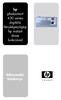 hp photosmart 430 series digitális fényképez gép hp instant share funkcióval user's manual felhasználói kézikönyv Védjegyekkel és szerz i jogvédelemmel kapcsolatos információk Copyright 2003 Hewlett-Packard
hp photosmart 430 series digitális fényképez gép hp instant share funkcióval user's manual felhasználói kézikönyv Védjegyekkel és szerz i jogvédelemmel kapcsolatos információk Copyright 2003 Hewlett-Packard
HP Photosmart R507/R607. HP Instant Share szolgáltatással
 HP Photosmart R507/R607 digitális fényképez gép HP Instant Share szolgáltatással Felhasználó kézikönyv Szerz i jogokkal és védjegyekkel kapcsolatos információk 2004 Copyright Hewlett-Packard Development
HP Photosmart R507/R607 digitális fényképez gép HP Instant Share szolgáltatással Felhasználó kézikönyv Szerz i jogokkal és védjegyekkel kapcsolatos információk 2004 Copyright Hewlett-Packard Development
hp photosmart 720 digitális fényképezôgép kezelési útmutató
 hp photosmart 720 digitális fényképezôgép x kezelési útmutató Védjegy és szerzôi jogvédelem információ Minden jog fenntartva 2002., Hewlett-Packard Company Minden jog fenntartva. A dokumentum részleteinek
hp photosmart 720 digitális fényképezôgép x kezelési útmutató Védjegy és szerzôi jogvédelem információ Minden jog fenntartva 2002., Hewlett-Packard Company Minden jog fenntartva. A dokumentum részleteinek
hp photosmart 850 digitális fényképezôgép kezelési útmutató
 hp photosmart 850 digitális fényképezôgép kezelési útmutató Védjegy és szerzôi jogvédelem információ Minden jog fenntartva 2002., Hewlett-Packard Company Minden jog fenntartva. A dokumentum részleteinek
hp photosmart 850 digitális fényképezôgép kezelési útmutató Védjegy és szerzôi jogvédelem információ Minden jog fenntartva 2002., Hewlett-Packard Company Minden jog fenntartva. A dokumentum részleteinek
Külső eszközök. Felhasználói útmutató
 Külső eszközök Felhasználói útmutató Copyright 2006 Hewlett-Packard Development Company, L.P. A Microsoft és a Windows elnevezés a Microsoft Corporation Amerikai Egyesült Államokban bejegyzett kereskedelmi
Külső eszközök Felhasználói útmutató Copyright 2006 Hewlett-Packard Development Company, L.P. A Microsoft és a Windows elnevezés a Microsoft Corporation Amerikai Egyesült Államokban bejegyzett kereskedelmi
hp photosmart 630 series digitális fényképez gép hp instant share funkcióval
 hp photosmart 630 series digitális fényképez gép hp instant share funkcióval user's manual felhasználói kézikönyv Védjegyekkel és szerz i jogvédelemmel kapcsolatos információk Copyright 2003 Hewlett-Packard
hp photosmart 630 series digitális fényképez gép hp instant share funkcióval user's manual felhasználói kézikönyv Védjegyekkel és szerz i jogvédelemmel kapcsolatos információk Copyright 2003 Hewlett-Packard
Küls eszközök. Dokumentum cikkszáma: Ez az útmutató a külön beszerezhető külső eszközök használatát ismerteti
 Küls eszközök Dokumentum cikkszáma: 409917-211 2006. május Ez az útmutató a külön beszerezhető külső eszközök használatát ismerteti. Tartalomjegyzék 1 Az USB-eszközök használata USB-eszköz csatlakoztatása.......................
Küls eszközök Dokumentum cikkszáma: 409917-211 2006. május Ez az útmutató a külön beszerezhető külső eszközök használatát ismerteti. Tartalomjegyzék 1 Az USB-eszközök használata USB-eszköz csatlakoztatása.......................
Digitális fényképezőgép Szoftver útmutató
 EPSON Digitális fényképezőgép / Digitális fényképezőgép Szoftver útmutató Minden jog fenntartva. Jelen kézikönyv a SEIKO EPSON CORPORATION előzetes írásbeli engedélye nélkül sem részben sem egészben nem
EPSON Digitális fényképezőgép / Digitális fényképezőgép Szoftver útmutató Minden jog fenntartva. Jelen kézikönyv a SEIKO EPSON CORPORATION előzetes írásbeli engedélye nélkül sem részben sem egészben nem
HP Photosmart R817/R818 digitális fényképezőgép HP Instant Share funkcióval. Felhasználói kézikönyv
 HP Photosmart R817/R818 digitális fényképezőgép HP Instant Share funkcióval Felhasználói kézikönyv Jogi információk és közlemények Copyright 2005 Hewlett-Packard Development Company, L.P. Az itt közölt
HP Photosmart R817/R818 digitális fényképezőgép HP Instant Share funkcióval Felhasználói kézikönyv Jogi információk és közlemények Copyright 2005 Hewlett-Packard Development Company, L.P. Az itt közölt
HP Photosmart R707 digitális fényképezőgép HP Instant Share funkcióval. Felhasználó kézikönyv
 HP Photosmart R707 digitális fényképezőgép HP Instant Share funkcióval Felhasználó kézikönyv Szerz i jogokkal és védjegyekkel kapcsolatos információk 2004 Copyright Hewlett-Packard Development Company,
HP Photosmart R707 digitális fényképezőgép HP Instant Share funkcióval Felhasználó kézikönyv Szerz i jogokkal és védjegyekkel kapcsolatos információk 2004 Copyright Hewlett-Packard Development Company,
Küls eszközök. Dokumentum cikkszáma: Ez az útmutató a külön beszerezhető külső eszközök használatát ismerteti
 Küls eszközök Dokumentum cikkszáma: 396847-211 2006. március Ez az útmutató a külön beszerezhető külső eszközök használatát ismerteti. Tartalomjegyzék 1 Az USB-eszközök használata USB-eszköz csatlakoztatása.......................
Küls eszközök Dokumentum cikkszáma: 396847-211 2006. március Ez az útmutató a külön beszerezhető külső eszközök használatát ismerteti. Tartalomjegyzék 1 Az USB-eszközök használata USB-eszköz csatlakoztatása.......................
HP Photosmart E427 Digitális fényképezőgép. Felhasználói kézikönyv
 HP Photosmart E427 Digitális fényképezőgép Felhasználói kézikönyv Jogi közlemények és figyelmeztetések Copyright 2006 Hewlett-Packard Development Company, L.P. Az itt közölt információk előzetes értesítés
HP Photosmart E427 Digitális fényképezőgép Felhasználói kézikönyv Jogi közlemények és figyelmeztetések Copyright 2006 Hewlett-Packard Development Company, L.P. Az itt közölt információk előzetes értesítés
GH200/205 sorozatú Digitális fényképezőgép Használati utasítás
 GH200/205 sorozatú Digitális fényképezőgép Használati utasítás A fényképezőgép felépítése Elölnézet 1. Zoomvezérlő 2. Exponáló gomb 3. Vaku 4. Főkapcsoló BE/KI 5. Előlapi visszajelző lámpa 6. Objektív
GH200/205 sorozatú Digitális fényképezőgép Használati utasítás A fényképezőgép felépítése Elölnézet 1. Zoomvezérlő 2. Exponáló gomb 3. Vaku 4. Főkapcsoló BE/KI 5. Előlapi visszajelző lámpa 6. Objektív
Küls memóriakártyák. Dokumentum cikkszáma: Ez az útmutató a külső memóriakártyák használatát ismerteti január
 Küls memóriakártyák Dokumentum cikkszáma: 419463-211 2007. január Ez az útmutató a külső memóriakártyák használatát ismerteti. Tartalomjegyzék 1 Digitális memóriakártyák Digitális memóriakártyák behelyezése..............
Küls memóriakártyák Dokumentum cikkszáma: 419463-211 2007. január Ez az útmutató a külső memóriakártyák használatát ismerteti. Tartalomjegyzék 1 Digitális memóriakártyák Digitális memóriakártyák behelyezése..............
Digitális karóra rögzítő. Felhasználói kézikönyv. (felvevő, kamera, mobil érzékelés, infravörös éjszakai karóra)
 Digitális karóra rögzítő Felhasználói kézikönyv (felvevő, kamera, mobil érzékelés, infravörös éjszakai karóra) Profil: - Mikrofon - Infravörös éjszakai lámpa - USB interfész - HD kamera - Bekapcsolás/Kikapcsolás,
Digitális karóra rögzítő Felhasználói kézikönyv (felvevő, kamera, mobil érzékelés, infravörös éjszakai karóra) Profil: - Mikrofon - Infravörös éjszakai lámpa - USB interfész - HD kamera - Bekapcsolás/Kikapcsolás,
Külső kártyaeszközök Felhasználói útmutató
 Külső kártyaeszközök Felhasználói útmutató Copyright 2008 Hewlett-Packard Development Company, L.P. A Java a Sun Microsystems, Inc. Egyesült Államokban bejegyzett védjegye. Az SD embléma az embléma tulajdonosának
Külső kártyaeszközök Felhasználói útmutató Copyright 2008 Hewlett-Packard Development Company, L.P. A Java a Sun Microsystems, Inc. Egyesült Államokban bejegyzett védjegye. Az SD embléma az embléma tulajdonosának
Külső eszközök. Felhasználói útmutató
 Külső eszközök Felhasználói útmutató Copyright 2006 Hewlett-Packard Development Company, L.P. A Microsoft és a Windows elnevezés a Microsoft Corporation bejegyzett kereskedelmi védjegye. Az itt szereplő
Külső eszközök Felhasználói útmutató Copyright 2006 Hewlett-Packard Development Company, L.P. A Microsoft és a Windows elnevezés a Microsoft Corporation bejegyzett kereskedelmi védjegye. Az itt szereplő
Külső eszközök. Felhasználói útmutató
 Külső eszközök Felhasználói útmutató Copyright 2007 Hewlett-Packard Development Company, L.P. A Windows elnevezés a Microsoft Corporation Amerikai Egyesült Államokban bejegyzett kereskedelmi védjegye.
Külső eszközök Felhasználói útmutató Copyright 2007 Hewlett-Packard Development Company, L.P. A Windows elnevezés a Microsoft Corporation Amerikai Egyesült Államokban bejegyzett kereskedelmi védjegye.
HP Photosmart E330 series digitális fényképezőgép. Felhasználói útmutató
 HP Photosmart E330 series digitális fényképezőgép Felhasználói útmutató Szerzői jogi megjegyzések Copyright 2007 Hewlett-Packard Development Company, L.P. Az itt közölt információk előzetes értesítés nélkül
HP Photosmart E330 series digitális fényképezőgép Felhasználói útmutató Szerzői jogi megjegyzések Copyright 2007 Hewlett-Packard Development Company, L.P. Az itt közölt információk előzetes értesítés nélkül
Küls memóriakártyák. Dokumentum cikkszáma: Ez az útmutató a külső memóriakártyák számítógéppel történő használatát ismerteti
 Küls memóriakártyák Dokumentum cikkszáma: 419665-211 2007. január Ez az útmutató a külső memóriakártyák számítógéppel történő használatát ismerteti. Tartalomjegyzék 1 Digitális memóriakártyák Digitális
Küls memóriakártyák Dokumentum cikkszáma: 419665-211 2007. január Ez az útmutató a külső memóriakártyák számítógéppel történő használatát ismerteti. Tartalomjegyzék 1 Digitális memóriakártyák Digitális
HD 1080P Headset-stílusú hordható. kamera. felhasználói kézikönyv
 HD 1080P Headset-stílusú hordható kamera felhasználói kézikönyv 1. Bekapcsolás /Indítás /Megállítás 2. Mód 3. Lencse 4. MIC 5. Jelző fény 6. USB/Áram port 7. TF kártyanyílás Első rész: Bemutatás Ez a termék
HD 1080P Headset-stílusú hordható kamera felhasználói kézikönyv 1. Bekapcsolás /Indítás /Megállítás 2. Mód 3. Lencse 4. MIC 5. Jelző fény 6. USB/Áram port 7. TF kártyanyílás Első rész: Bemutatás Ez a termék
Kezdeti lépések MAGYAR CEL-SV3JA2F0
 Kezdeti lépések MAGYAR CEL-SV3JA2F0 A csomag tartalma Használat előtt ellenőrizze, hogy a fényképezőgép doboza tartalmazza-e a következő elemeket. Ha valamelyik hiányzik, vegye fel a kapcsolatot a fényképezőgépkereskedővel.
Kezdeti lépések MAGYAR CEL-SV3JA2F0 A csomag tartalma Használat előtt ellenőrizze, hogy a fényképezőgép doboza tartalmazza-e a következő elemeket. Ha valamelyik hiányzik, vegye fel a kapcsolatot a fényképezőgépkereskedővel.
1. Csomag tartalma. 2. A készülék bemutatása
 1. Csomag tartalma 1. Prestigio autós DVR 2. Tapadókorong 3. DC 5V autós töltő 4. USB-kábel 5. Rövid használati útmutató 6. AV-kábel 2. A készülék bemutatása 1 SD/MMC-kártyanyílás 10 Fel 2 Mikrofon 11
1. Csomag tartalma 1. Prestigio autós DVR 2. Tapadókorong 3. DC 5V autós töltő 4. USB-kábel 5. Rövid használati útmutató 6. AV-kábel 2. A készülék bemutatása 1 SD/MMC-kártyanyílás 10 Fel 2 Mikrofon 11
Külső memóriakártyák Felhasználói útmutató
 Külső memóriakártyák Felhasználói útmutató Copyright 2009 Hewlett-Packard Development Company, L.P. Az SD logó az embléma tulajdonosának védjegye. Az itt szereplő információ előzetes értesítés nélkül változhat.
Külső memóriakártyák Felhasználói útmutató Copyright 2009 Hewlett-Packard Development Company, L.P. Az SD logó az embléma tulajdonosának védjegye. Az itt szereplő információ előzetes értesítés nélkül változhat.
Full HD Hobby Napszemüveg Kamera Felhasználói kézikönyv. Modell: Sárga-Fekete Fekete. Termék Szerkezete
 Full HD Hobby Napszemüveg Kamera Felhasználói kézikönyv Modell: Sárga-Fekete Fekete Termék Szerkezete Termék Jellemzői 1. Nagy felbontású 720P/1080P Felbontás: 1280*720P/1920*1080P, 8 Mega Pixel 2. Videó
Full HD Hobby Napszemüveg Kamera Felhasználói kézikönyv Modell: Sárga-Fekete Fekete Termék Szerkezete Termék Jellemzői 1. Nagy felbontású 720P/1080P Felbontás: 1280*720P/1920*1080P, 8 Mega Pixel 2. Videó
Az Ön kézikönyve HP PHOTOSMART 735
 Elolvashatja az ajánlásokat a felhasználói kézikönyv, a műszaki vezető, illetve a telepítési útmutató. Megtalálja a választ minden kérdésre az a felhasználói kézikönyv (információk, leírások, biztonsági
Elolvashatja az ajánlásokat a felhasználói kézikönyv, a műszaki vezető, illetve a telepítési útmutató. Megtalálja a választ minden kérdésre az a felhasználói kézikönyv (információk, leírások, biztonsági
Karóra FULL HD rejtett kamerával Használati útmutató:
 ! Karóra FULL HD rejtett kamerával Használati útmutató: A szállító elérhetősége: SHX Trading s.r.o. V Háji 15, 170 00 Praha 7 1. oldal www.kemtech.hu # Fontos információk a berendezés vízállóságáról: Az
! Karóra FULL HD rejtett kamerával Használati útmutató: A szállító elérhetősége: SHX Trading s.r.o. V Háji 15, 170 00 Praha 7 1. oldal www.kemtech.hu # Fontos információk a berendezés vízállóságáról: Az
Külső kártyaeszközök Felhasználói útmutató
 Külső kártyaeszközök Felhasználói útmutató Copyright 2009 Hewlett-Packard Development Company, L.P. Az SD embléma az embléma tulajdonosának védjegye. Az itt szereplő információ előzetes értesítés nélkül
Külső kártyaeszközök Felhasználói útmutató Copyright 2009 Hewlett-Packard Development Company, L.P. Az SD embléma az embléma tulajdonosának védjegye. Az itt szereplő információ előzetes értesítés nélkül
SJM10 Felhasználói útmutató
 SJM10 Felhasználói útmutató E l e c t r o p o i n t K f t., 1 0 4 4 B u d a p e s t, M e g y e r i ú t 1 1 6. F s z. 1. Oldal 1 Figyelmeztetés 1. Ez egy érzékeny termék, ne ejtse el. 2. Ne tegye a terméket
SJM10 Felhasználói útmutató E l e c t r o p o i n t K f t., 1 0 4 4 B u d a p e s t, M e g y e r i ú t 1 1 6. F s z. 1. Oldal 1 Figyelmeztetés 1. Ez egy érzékeny termék, ne ejtse el. 2. Ne tegye a terméket
SJ4000 Felhasználói útmutató
 SJ4000 Felhasználói útmutató Oldal 1 Figyelmeztetés 1. Ez egy érzékeny termék, ne ejtse el. 2. Ne tegye a terméket erősen mágneses tárgyak közelébe, mint például mágnes és elektromos motor. Kerülje az
SJ4000 Felhasználói útmutató Oldal 1 Figyelmeztetés 1. Ez egy érzékeny termék, ne ejtse el. 2. Ne tegye a terméket erősen mágneses tárgyak közelébe, mint például mágnes és elektromos motor. Kerülje az
U-DRIVE LITE Car DVR Device
 U-DRIVE LITE Car DVR Device MT4037 Használati utasítás HU Index Index...2 Az autós kamera részei...2 Használatra való felkészülés...3 Memóriakártya behelyezése...3 A kamera használata...4 A menü használata
U-DRIVE LITE Car DVR Device MT4037 Használati utasítás HU Index Index...2 Az autós kamera részei...2 Használatra való felkészülés...3 Memóriakártya behelyezése...3 A kamera használata...4 A menü használata
HP Photo Printing referenciaútmutató
 Képek bevitele a képtárba Az alábbi eljárások bármelyikével képeket adhat a képtárhoz. A képtár a HP Photo Printing program bal oldali ablaktáblája. Ez a nyomtatásnak és a fényképalbumlapok létrehozásának
Képek bevitele a képtárba Az alábbi eljárások bármelyikével képeket adhat a képtárhoz. A képtár a HP Photo Printing program bal oldali ablaktáblája. Ez a nyomtatásnak és a fényképalbumlapok létrehozásának
Külső eszközök Felhasználói útmutató
 Külső eszközök Felhasználói útmutató Copyright 2007 Hewlett-Packard Development Company, L.P. A Windows a Microsoft Corporation Amerikai Egyesült Államokban bejegyzett védjegye. Az itt szereplő információ
Külső eszközök Felhasználói útmutató Copyright 2007 Hewlett-Packard Development Company, L.P. A Windows a Microsoft Corporation Amerikai Egyesült Államokban bejegyzett védjegye. Az itt szereplő információ
IRIScan Anywhere 5. Scan anywhere, go paperless! PDF. Mobile scanner & OCR software. for Windows and Mac
 IRIScan Anywhere 5 PDF Scan anywhere, go paperless! for Windows and Mac Mobile scanner & OCR software Kezdő lépések Jelen Gyorsismertető segítségével megkezdheti az IRIScan TM Anywhere 5 használatát. Kérjük,
IRIScan Anywhere 5 PDF Scan anywhere, go paperless! for Windows and Mac Mobile scanner & OCR software Kezdő lépések Jelen Gyorsismertető segítségével megkezdheti az IRIScan TM Anywhere 5 használatát. Kérjük,
Felhasználói útmutató
 Felhasználói útmutató E l e c t r o p o i n t K f t., 1 1 5 3, B u d a p e s t B o c s k a i u. 8 Oldal 1 Figyelmeztetés 1. Ez egy érzékeny termék, ne ejtse el. 2. Ne tegye a terméket erősen mágneses tárgyak
Felhasználói útmutató E l e c t r o p o i n t K f t., 1 1 5 3, B u d a p e s t B o c s k a i u. 8 Oldal 1 Figyelmeztetés 1. Ez egy érzékeny termék, ne ejtse el. 2. Ne tegye a terméket erősen mágneses tárgyak
1. Üzemmód gomb. Funkció gombok
 TERMÉKINFORMÁCIÓ Elülső oldal Hátoldal Felső rész Oldalnézet. Vaku 2. Az önkioldó LED jelzőfénye 3. Kereső 4. Lencse 5. Szíjrögzítő karika. Üzemmód gomb 2. Funkció gombok 3. "LCD" gomb 4. Lejátszás/miniatúr
TERMÉKINFORMÁCIÓ Elülső oldal Hátoldal Felső rész Oldalnézet. Vaku 2. Az önkioldó LED jelzőfénye 3. Kereső 4. Lencse 5. Szíjrögzítő karika. Üzemmód gomb 2. Funkció gombok 3. "LCD" gomb 4. Lejátszás/miniatúr
HP Photosmart R930 sorozatú digitális fényképezőgép. Felhasználói Kézikönyv
 HP Photosmart R930 sorozatú digitális fényképezőgép Felhasználói Kézikönyv Jogi információk és közlemények Copyright 2007 Hewlett-Packard Development Company, L.P. Az itt közölt információk előzetes értesítés
HP Photosmart R930 sorozatú digitális fényképezőgép Felhasználói Kézikönyv Jogi információk és közlemények Copyright 2007 Hewlett-Packard Development Company, L.P. Az itt közölt információk előzetes értesítés
Küls memóriakártyák. Dokumentum cikkszáma: Ez az útmutató a külső memóriakártyák használatát ismerteti január
 Küls memóriakártyák Dokumentum cikkszáma: 430222-211 2007. január Ez az útmutató a külső memóriakártyák használatát ismerteti. Tartalomjegyzék 1 Digitális memóriakártyák (csak egyes típusokon) Digitális
Küls memóriakártyák Dokumentum cikkszáma: 430222-211 2007. január Ez az útmutató a külső memóriakártyák használatát ismerteti. Tartalomjegyzék 1 Digitális memóriakártyák (csak egyes típusokon) Digitális
Junior DC Elemes vezérlő automatika HASZNÁLATI UTASÍTÁS
 Junior DC Elemes vezérlő automatika HASZNÁLATI UTASÍTÁS 1/5 Fontos: 2-3 másodperces késéssel reagál a szelep az ON vagy OFF gomb megnyomására energiatakarékosság céljából. Két kézi indítás választható:
Junior DC Elemes vezérlő automatika HASZNÁLATI UTASÍTÁS 1/5 Fontos: 2-3 másodperces késéssel reagál a szelep az ON vagy OFF gomb megnyomására energiatakarékosság céljából. Két kézi indítás választható:
3G185 router Li-ion akkumulátor Usb kábel Telepítési útmutató.
 1. Doboz Tartalma: 3G185 router Li-ion akkumulátor Usb kábel Telepítési útmutató. Rendszer követelmények Az alábbi böngészők támogatottak:ie,firefox, Google Chrome, Safari, Opera. Az alábbi operációs rendszerek
1. Doboz Tartalma: 3G185 router Li-ion akkumulátor Usb kábel Telepítési útmutató. Rendszer követelmények Az alábbi böngészők támogatottak:ie,firefox, Google Chrome, Safari, Opera. Az alábbi operációs rendszerek
Külső kártyaeszközök Felhasználói útmutató
 Külső kártyaeszközök Felhasználói útmutató Copyright 2009 Hewlett-Packard Development Company, L.P. Az SD embléma az embléma tulajdonosának védjegye. Az itt szereplő információ előzetes értesítés nélkül
Külső kártyaeszközök Felhasználói útmutató Copyright 2009 Hewlett-Packard Development Company, L.P. Az SD embléma az embléma tulajdonosának védjegye. Az itt szereplő információ előzetes értesítés nélkül
Külső memóriakártyák. Felhasználói útmutató
 Külső memóriakártyák Felhasználói útmutató Copyright 2007 Hewlett-Packard Development Company, L.P. Az SD logó a tulajdonosának védjegye. A Java a Sun Microsystems, Inc. Amerikai Egyesült Államokban bejegyzett
Külső memóriakártyák Felhasználói útmutató Copyright 2007 Hewlett-Packard Development Company, L.P. Az SD logó a tulajdonosának védjegye. A Java a Sun Microsystems, Inc. Amerikai Egyesült Államokban bejegyzett
VARIO Face 2.0 Felhasználói kézikönyv
 VARIO Face 2.0 Felhasználói kézikönyv A kézikönyv használata Mielőtt elindítaná és használná a szoftvert kérjük olvassa el figyelmesen a felhasználói kézikönyvet! A dokumentum nem sokszorosítható illetve
VARIO Face 2.0 Felhasználói kézikönyv A kézikönyv használata Mielőtt elindítaná és használná a szoftvert kérjük olvassa el figyelmesen a felhasználói kézikönyvet! A dokumentum nem sokszorosítható illetve
DVR-338 DIGITÁLIS DIKTAFON HASZNÁLATI ÚTMUTATÓ
 DVR-338 DIGITÁLIS DIKTAFON HASZNÁLATI ÚTMUTATÓ A készülék bemutatása 1 REC - Felvétel gomb 2 Stop/Kikapcsolás gomb 3 UP - FEL/Visszatekerés 4 DOWN LE/Előretekerés 5 HOLD - Billentyűzár 6 VOL + (hangerő
DVR-338 DIGITÁLIS DIKTAFON HASZNÁLATI ÚTMUTATÓ A készülék bemutatása 1 REC - Felvétel gomb 2 Stop/Kikapcsolás gomb 3 UP - FEL/Visszatekerés 4 DOWN LE/Előretekerés 5 HOLD - Billentyűzár 6 VOL + (hangerő
FE-45/X-40 FE-35/X-30
 DIGITÁLIS FÉNYKÉPEZŐGÉP FE-45/X-40 FE-35/X-30 Kezelési útmutató Köszönjük, hogy az Olympus digitális fényképezőgépet választotta. Kérjük, mielőtt elkezdené használni új fényképezőgépét, olvassa el fi gyelmesen
DIGITÁLIS FÉNYKÉPEZŐGÉP FE-45/X-40 FE-35/X-30 Kezelési útmutató Köszönjük, hogy az Olympus digitális fényképezőgépet választotta. Kérjük, mielőtt elkezdené használni új fényképezőgépét, olvassa el fi gyelmesen
Digitális ajtókitekintő 4,3 LCD, IR, PIR Használati útmutató
 Digitális ajtókitekintő 4,3 LCD, IR, PIR Használati útmutató A szállító elérhetősége: SHX Trading s.r.o. V Háji 15, 170 00 Praha 7 Tel: +36 70 290 1480, e-mail: info@spystore.hu 1. oldal www.spystore.hu
Digitális ajtókitekintő 4,3 LCD, IR, PIR Használati útmutató A szállító elérhetősége: SHX Trading s.r.o. V Háji 15, 170 00 Praha 7 Tel: +36 70 290 1480, e-mail: info@spystore.hu 1. oldal www.spystore.hu
SJ5000 Felhasználói útmutató
 SJ5000 Felhasználói útmutató E l e c t r o p o i n t K f t., 1 0 4 4, B u d a p e s t M e g y e r i ú t 1 1 6. F s z. 1. Oldal 1 Figyelmeztetés 1. Ez egy érzékeny termék, ne ejtse el. 2. Ne tegye a terméket
SJ5000 Felhasználói útmutató E l e c t r o p o i n t K f t., 1 0 4 4, B u d a p e s t M e g y e r i ú t 1 1 6. F s z. 1. Oldal 1 Figyelmeztetés 1. Ez egy érzékeny termék, ne ejtse el. 2. Ne tegye a terméket
ConCorde Roadcam HD20 Használati útmutató
 ConCorde Roadcam HD20 Használati útmutató www.concorde.hu Köszönjük, hogy a ConCorde Roadcam HD20 menetrögzítő készüléket választotta. A termék első használata előtt kérjük, olvassa el a mellékelt használati
ConCorde Roadcam HD20 Használati útmutató www.concorde.hu Köszönjük, hogy a ConCorde Roadcam HD20 menetrögzítő készüléket választotta. A termék első használata előtt kérjük, olvassa el a mellékelt használati
HD vadkamera p. A szállító elérhetősége: Használati útmutató
 HD vadkamera - 1080p Használati útmutató A szállító elérhetősége: SHX Trading s.r.o. V Háji 15, 170 00 Praha 7 Tel: +36 70 290 1480, e-mail: info@spystore.hu 1. oldal 1. Termékleírás 1.1 A termék külsejének
HD vadkamera - 1080p Használati útmutató A szállító elérhetősége: SHX Trading s.r.o. V Háji 15, 170 00 Praha 7 Tel: +36 70 290 1480, e-mail: info@spystore.hu 1. oldal 1. Termékleírás 1.1 A termék külsejének
Külső kártyaeszközök Felhasználói útmutató
 Külső kártyaeszközök Felhasználói útmutató Copyright 2008 Hewlett-Packard Development Company, L.P. Az SD embléma az embléma tulajdonosának védjegye. Az itt szereplő információ előzetes értesítés nélkül
Külső kártyaeszközök Felhasználói útmutató Copyright 2008 Hewlett-Packard Development Company, L.P. Az SD embléma az embléma tulajdonosának védjegye. Az itt szereplő információ előzetes értesítés nélkül
D: A digitális fényképezőgép objektíve E: "Beállítás" gomb (exponálás) F: USB-csatlakozó
 Termékinformáció A: Objektívgyűrű B: A távcső lencséi C: LCD-kijelző A távcső használata D: A digitális fényképezőgép objektíve E: "Beállítás" gomb (exponálás) F: USB-csatlakozó G: Üzemmód gomb H: Fókuszbeállító
Termékinformáció A: Objektívgyűrű B: A távcső lencséi C: LCD-kijelző A távcső használata D: A digitális fényképezőgép objektíve E: "Beállítás" gomb (exponálás) F: USB-csatlakozó G: Üzemmód gomb H: Fókuszbeállító
HP Scanjet 8270 síkágyas lapolvasó. Felhasználói kézikönyv
 HP Scanjet 8270 síkágyas lapolvasó Felhasználói kézikönyv HP Scanjet 8270 síkágyas lapolvasó Felhasználói kézikönyv Szerzői jogok és licencszerződések 2005 Copyright Hewlett-Packard Development Company,
HP Scanjet 8270 síkágyas lapolvasó Felhasználói kézikönyv HP Scanjet 8270 síkágyas lapolvasó Felhasználói kézikönyv Szerzői jogok és licencszerződések 2005 Copyright Hewlett-Packard Development Company,
Samsung Universal Print Driver Felhasználói útmutató
 Samsung Universal Print Driver Felhasználói útmutató képzelje el a lehetőségeket Szerzői jog 2009 Samsung Electronics Co., Ltd. Minden jog fenntartva. Ez a felügyeleti útmutató csak tájékoztató célt szolgál.
Samsung Universal Print Driver Felhasználói útmutató képzelje el a lehetőségeket Szerzői jog 2009 Samsung Electronics Co., Ltd. Minden jog fenntartva. Ez a felügyeleti útmutató csak tájékoztató célt szolgál.
Külső memóriakártyák Felhasználói útmutató
 Külső memóriakártyák Felhasználói útmutató Copyright 2008 Hewlett-Packard Development Company, L.P. Az SD logó az embléma tulajdonosának védjegye. Az itt szereplő információ előzetes értesítés nélkül változhat.
Külső memóriakártyák Felhasználói útmutató Copyright 2008 Hewlett-Packard Development Company, L.P. Az SD logó az embléma tulajdonosának védjegye. Az itt szereplő információ előzetes értesítés nélkül változhat.
404 CAMCORDER KAMKORDER ÉS FÉNYKÉPEZŐGÉP
 Magyar Hungarian KAMKORDER ÉS FÉNYKÉPEZŐGÉP Kiegészítés az ARCHOS 404 kézikönyvhöz 404 CAMCORDER Kérjük nézze meg a www.archos.com weboldalt és töltse le a kézikönyv legfrissebb verzióját. 1.1 verzió Ez
Magyar Hungarian KAMKORDER ÉS FÉNYKÉPEZŐGÉP Kiegészítés az ARCHOS 404 kézikönyvhöz 404 CAMCORDER Kérjük nézze meg a www.archos.com weboldalt és töltse le a kézikönyv legfrissebb verzióját. 1.1 verzió Ez
Külső memóriakártyák. Felhasználói útmutató
 Külső memóriakártyák Felhasználói útmutató Copyright 2007 Hewlett-Packard Development Company, L.P. A Java a Sun Microsystems, Inc. Amerikai Egyesült Államokban bejegyzett kereskedelmi védjegye. Az itt
Külső memóriakártyák Felhasználói útmutató Copyright 2007 Hewlett-Packard Development Company, L.P. A Java a Sun Microsystems, Inc. Amerikai Egyesült Államokban bejegyzett kereskedelmi védjegye. Az itt
Merevlemez üzembe helyezése, particionálása
 Merevlemez üzembe helyezése, particionálása (gyakorlati) A meghajtók és partíciók fogalma A meghajtó egy fizikai tárolóeszközt, például a merevlemez-meghajtó vagy a cserélhető USB-meghajtó. A partíció
Merevlemez üzembe helyezése, particionálása (gyakorlati) A meghajtók és partíciók fogalma A meghajtó egy fizikai tárolóeszközt, például a merevlemez-meghajtó vagy a cserélhető USB-meghajtó. A partíció
Felhasználói kézikönyv
 Felhasználói kézikönyv 5040 Lézeres távolságmérő TARTALOMJEGYZÉK 1. Bevezetés... 2 2. Az elemek cseréje... 2 3. A készülék felépítése... 2 4. Műszaki jellemzők... 3 5. A lézeres távolságmérő bekapcsolása...
Felhasználói kézikönyv 5040 Lézeres távolságmérő TARTALOMJEGYZÉK 1. Bevezetés... 2 2. Az elemek cseréje... 2 3. A készülék felépítése... 2 4. Műszaki jellemzők... 3 5. A lézeres távolságmérő bekapcsolása...
DF-1050 10 digitális képkeret Használati utasítás
 DF-1050 10 digitális képkeret Használati utasítás Biztonsági előírások Mindig tartsa be az alábbi előírásokat. Ezzel elkerülhető, hogy a képkeret használata során tűz, áramütés, vagy egyéb sérülés érje.
DF-1050 10 digitális képkeret Használati utasítás Biztonsági előírások Mindig tartsa be az alábbi előírásokat. Ezzel elkerülhető, hogy a képkeret használata során tűz, áramütés, vagy egyéb sérülés érje.
Az Ön kézikönyve STRONG SRT 50 http://hu.yourpdfguides.com/dref/3231706
 Elolvashatja az ajánlásokat a felhasználói kézikönyv, a műszaki vezető, illetve a telepítési útmutató STRONG SRT 50. Megtalálja a választ minden kérdésre az STRONG SRT 50 a felhasználói kézikönyv (információk,
Elolvashatja az ajánlásokat a felhasználói kézikönyv, a műszaki vezető, illetve a telepítési útmutató STRONG SRT 50. Megtalálja a választ minden kérdésre az STRONG SRT 50 a felhasználói kézikönyv (információk,
A LÉGKONDICIONÁLÓ TÁVIRÁNYÍTÓJA HASZNÁLATI ÚTMUTATÓ
 A LÉGKONDICIONÁLÓ TÁVIRÁNYÍTÓJA HASZNÁLATI ÚTMUTATÓ HASZNÁLATI ÚTMUTATÓ MAGYAR TARTALOM ELSŐ LÉPÉSEK ELSŐ LÉPÉSEK TARTALOM 1. ELSŐ LÉPÉSEK 1. Első ek 02 2. Kijelző 03 3. Gombok 04 4. Működtetés 08 3. 4.
A LÉGKONDICIONÁLÓ TÁVIRÁNYÍTÓJA HASZNÁLATI ÚTMUTATÓ HASZNÁLATI ÚTMUTATÓ MAGYAR TARTALOM ELSŐ LÉPÉSEK ELSŐ LÉPÉSEK TARTALOM 1. ELSŐ LÉPÉSEK 1. Első ek 02 2. Kijelző 03 3. Gombok 04 4. Működtetés 08 3. 4.
D: A digitális fényképezőgép objektíve E: "Beállítás" gomb (exponálás) F: USB-csatlakozó
 Termékinformáció A: Objektívgyűrű B: A távcső lencséi C: LCD-kijelző A távcső használata D: A digitális fényképezőgép objektíve E: "Beállítás" gomb (exponálás) F: USB-csatlakozó G: Üzemmód gomb H: Fókuszbeállító
Termékinformáció A: Objektívgyűrű B: A távcső lencséi C: LCD-kijelző A távcső használata D: A digitális fényképezőgép objektíve E: "Beállítás" gomb (exponálás) F: USB-csatlakozó G: Üzemmód gomb H: Fókuszbeállító
16/8/4 CSATORNÁS Real Time MPEG-4DVR. 16/8/4 CSATORNÁS beépített DVD-RW íróval vagy CD-RW íróval
 AVC78X QUICK START 1 GYORS INDÍTÁS 16/8/4 CSATORNÁS Real Time MPEG-4DVR 4 CSATORNÁS 16/8/4 CSATORNÁS 16/8/4 CSATORNÁS beépített DVD-RW íróval vagy CD-RW íróval 1. Győződjön meg arról, hogy a csomag tartalmazza
AVC78X QUICK START 1 GYORS INDÍTÁS 16/8/4 CSATORNÁS Real Time MPEG-4DVR 4 CSATORNÁS 16/8/4 CSATORNÁS 16/8/4 CSATORNÁS beépített DVD-RW íróval vagy CD-RW íróval 1. Győződjön meg arról, hogy a csomag tartalmazza
1. fejezet: Bevezetés. 2. fejezet: Első lépések
 1. fejezet: Bevezetés A Media Player 100 olyan digitális médialejátszó, amely USB memóriához és kártyaolvasókhoz egyaránt csatlakoztatható. Az otthoni szórakoztatóközpontra csatlakozik, és lehetővé teszi
1. fejezet: Bevezetés A Media Player 100 olyan digitális médialejátszó, amely USB memóriához és kártyaolvasókhoz egyaránt csatlakoztatható. Az otthoni szórakoztatóközpontra csatlakozik, és lehetővé teszi
Külső kártyaeszközök. Felhasználói kézikönyv
 Külső kártyaeszközök Felhasználói kézikönyv Copyright 2007 Hewlett-Packard Development Company, L.P. Az SD embléma az embléma tulajdonosának védjegye. Az itt található információ értesítés nélkül változhat.
Külső kártyaeszközök Felhasználói kézikönyv Copyright 2007 Hewlett-Packard Development Company, L.P. Az SD embléma az embléma tulajdonosának védjegye. Az itt található információ értesítés nélkül változhat.
Camera foto digital. PNI Explorer M1. Digital camera Digitális fényképezőgép. Manual de utilizare User manual Használati útmutató
 Camera foto digital Digital camera Digitális fényképezőgép PNI Explorer M1 Manual de utilizare User manual Használati útmutató Főbb jellemzők: Ÿ Videó felbontás: 1280x720 HD, 640x480 VGA, 320x240 QVGA,
Camera foto digital Digital camera Digitális fényképezőgép PNI Explorer M1 Manual de utilizare User manual Használati útmutató Főbb jellemzők: Ÿ Videó felbontás: 1280x720 HD, 640x480 VGA, 320x240 QVGA,
VEZETÉK NÉLKÜLI SZÍNES INFRA KAMERA DIGITÁLIS VIDEO RÖGZÍTİVEL CIKKSZÁM GP-812BF (KAMERA GP-812T, DVR GP-7301)
 VEZETÉK NÉLKÜLI SZÍNES INFRA KAMERA HU DIGITÁLIS VIDEO RÖGZÍTİVEL CIKKSZÁM GP-812BF (KAMERA GP-812T, DVR GP-7301) Kérjük, olvassa el a használati útmutatót, mielıtt használatba venné a kamera szettet.
VEZETÉK NÉLKÜLI SZÍNES INFRA KAMERA HU DIGITÁLIS VIDEO RÖGZÍTİVEL CIKKSZÁM GP-812BF (KAMERA GP-812T, DVR GP-7301) Kérjük, olvassa el a használati útmutatót, mielıtt használatba venné a kamera szettet.
MultiBoot. Felhasználói útmutató
 MultiBoot Felhasználói útmutató Copyright 2007 Hewlett-Packard Development Company, L.P. Az itt szereplő információ előzetes értesítés nélkül változhat. A HP termékeire és szolgáltatásaira vonatkozó kizárólagos
MultiBoot Felhasználói útmutató Copyright 2007 Hewlett-Packard Development Company, L.P. Az itt szereplő információ előzetes értesítés nélkül változhat. A HP termékeire és szolgáltatásaira vonatkozó kizárólagos
Mini DV Használati útmutató
 Mini DV Használati útmutató Készülék leírása 1: Akasztó furat 2: Bekapcsoló 3: Mód 4:Klipsz 5:Micro SD 6:Tartó 7: Mini USB 8: Kamera 9:Felvétel 10: Státusz indikátor 11: Mikrofon Tartozékok 12: Állvány
Mini DV Használati útmutató Készülék leírása 1: Akasztó furat 2: Bekapcsoló 3: Mód 4:Klipsz 5:Micro SD 6:Tartó 7: Mini USB 8: Kamera 9:Felvétel 10: Státusz indikátor 11: Mikrofon Tartozékok 12: Állvány
6. Akkumulátor 7. USB kábel 8. Ragasztós matrica (3M), 6 db 9. Magic tape, 2db 10. Biztonsági csuklószíj
 Köszönjük, hogy az EVOLVE 4000HD v2 Sport kamerát választotta. - Kérjük, mielőtt a terméket a használatába venné, olvassa el a jelen használati útmutatót, a készülék helyes használata érdekében. - Kérjük,
Köszönjük, hogy az EVOLVE 4000HD v2 Sport kamerát választotta. - Kérjük, mielőtt a terméket a használatába venné, olvassa el a jelen használati útmutatót, a készülék helyes használata érdekében. - Kérjük,
Fontos biztonsági figyelmeztetések
 Fontos biztonsági figyelmeztetések Figyelem: HD-2400 FIGYELMEZTETÉS ÁRAMÜTÉS VESZÉLY! KINYITNI TILOS! Ez a jel veszélyes feszültség meglétére hívja fel a figyelmet a készülék belsejében, mely áramütést
Fontos biztonsági figyelmeztetések Figyelem: HD-2400 FIGYELMEZTETÉS ÁRAMÜTÉS VESZÉLY! KINYITNI TILOS! Ez a jel veszélyes feszültség meglétére hívja fel a figyelmet a készülék belsejében, mely áramütést
SJ4000 WIFI Felhaszna lo i u tmutato
 SJ4000 WIFI Felhaszna lo i u tmutato Oldal 1 Figyelmeztetés 1. Ez egy érzékeny termék, ne ejtse el. 2. Ne tegye a terméket erősen mágneses tárgyak közelébe, mint például mágnes és elektromos motor. Kerülje
SJ4000 WIFI Felhaszna lo i u tmutato Oldal 1 Figyelmeztetés 1. Ez egy érzékeny termék, ne ejtse el. 2. Ne tegye a terméket erősen mágneses tárgyak közelébe, mint például mágnes és elektromos motor. Kerülje
Felhasználói Kézikönyv. Rii K18. Multimédiás Billentyűzet és Touchpad , Fax: Mobil: ,
 Felhasználói Kézikönyv Rii K18 Multimédiás Billentyűzet és Touchpad 1141 Budapest, Fogarasi út 77. 1095 Budapest, Mester u. 34. Tel.: *220-7940, 220-7814, 220-7959, Tel.: *218-5542, 215-9771, 215-7550,
Felhasználói Kézikönyv Rii K18 Multimédiás Billentyűzet és Touchpad 1141 Budapest, Fogarasi út 77. 1095 Budapest, Mester u. 34. Tel.: *220-7940, 220-7814, 220-7959, Tel.: *218-5542, 215-9771, 215-7550,
Ax-DL100 - Lézeres Távolságmérő
 Ax-DL100 - Lézeres Távolságmérő 1. Áttekintés Köszönjük, hogy a mi termékünket választotta! A biztosnágos és megfelelő működés érdekében, kérjük alaposan olvassa át a Qick Start kézikönyvet. A globálisan
Ax-DL100 - Lézeres Távolságmérő 1. Áttekintés Köszönjük, hogy a mi termékünket választotta! A biztosnágos és megfelelő működés érdekében, kérjük alaposan olvassa át a Qick Start kézikönyvet. A globálisan
1 1. Nyissa ki az elemtartó rekesz fedelét.
 TERMÉKINFORMÁCIÓ Elülső oldal Hátoldal Felső rész 1. Az önkioldó LED jelzőfénye 2. Vaku 3. Lencse 4. Szíjrögzítő karika Oldalnézet 1. Üzemmód gomb 2. Funkció gombok 3. Állványcsatlakozó 4. TFT LCD-kijelző
TERMÉKINFORMÁCIÓ Elülső oldal Hátoldal Felső rész 1. Az önkioldó LED jelzőfénye 2. Vaku 3. Lencse 4. Szíjrögzítő karika Oldalnézet 1. Üzemmód gomb 2. Funkció gombok 3. Állványcsatlakozó 4. TFT LCD-kijelző
Küls memóriakártyák. Ez az útmutató a külső memóriakártyák használatát ismerteti. Dokumentum cikkszáma: május
 Küls memóriakártyák Dokumentum cikkszáma: 409916-211 2006. május Ez az útmutató a külső memóriakártyák használatát ismerteti. Tartalomjegyzék 1 Digitális memóriakártyák (csak egyes típusokon) Digitális
Küls memóriakártyák Dokumentum cikkszáma: 409916-211 2006. május Ez az útmutató a külső memóriakártyák használatát ismerteti. Tartalomjegyzék 1 Digitális memóriakártyák (csak egyes típusokon) Digitális
A Cyber-shot kézikönyve
 VKATTINTSON! Tartalomjegyzék Alapműveletek A menü használata Digitális fényképezőgép A Cyber-shot kézikönyve DSC-S800 A készülék használatba vétele előtt kérjük figyelmesen olvassa el ezt a Kézikönyvet,
VKATTINTSON! Tartalomjegyzék Alapműveletek A menü használata Digitális fényképezőgép A Cyber-shot kézikönyve DSC-S800 A készülék használatba vétele előtt kérjük figyelmesen olvassa el ezt a Kézikönyvet,
Magyar FCC TANÚSÍTVÁNY. Termékinformációk. Megjegyzés: -1-
 FCC TANÚSÍTVÁNY Jelen készülék megfelel az FCC direktívák 15. pontjának. A működésre az alábbi két feltétel vonatkozik: (1). A készülék nem okozhat káros interferenciát, és (2). A készüléknek minden interferenciát
FCC TANÚSÍTVÁNY Jelen készülék megfelel az FCC direktívák 15. pontjának. A működésre az alábbi két feltétel vonatkozik: (1). A készülék nem okozhat káros interferenciát, és (2). A készüléknek minden interferenciát
TARTALOM ÓVINTÉZKEDÉSEK...1 TÍPUS ÉS MŰSZAKI ADATOK...1 GOMBOK ÉS FUNKCIÓJUK...2 JELZÉSEK ÉS FUNKCIÓK...5 ÜZEMELTETÉSI UTASÍTÁSOK...
 MEGJEGYZÉS 1. A borítón látható ábra csak tájékoztatásul szolgál, amely eltérhet a vásárolt terméktől. 2. A légkondicionáló működtetése előtt feltétlenül olvassa el az ÓVINTÉZKEDÉSEK című részt. 3. Ez
MEGJEGYZÉS 1. A borítón látható ábra csak tájékoztatásul szolgál, amely eltérhet a vásárolt terméktől. 2. A légkondicionáló működtetése előtt feltétlenül olvassa el az ÓVINTÉZKEDÉSEK című részt. 3. Ez
Felhasználói kézikönyv
 Felhasználói kézikönyv 3060 Lézeres távolságmérő TARTALOMJEGYZÉK ELEM CSERÉJE... 3 A KÉSZÜLÉK FELÉPÍTÉSE... 3 A KIJELZŐ FELÉPÍTÉSE... 3 MŰSZAKI JELLEMZŐK... 4 LÉZERES CÉLZÓ BEKAPCSOLÁSA... 4 MÉRÉSI TÁVOLSÁG...
Felhasználói kézikönyv 3060 Lézeres távolságmérő TARTALOMJEGYZÉK ELEM CSERÉJE... 3 A KÉSZÜLÉK FELÉPÍTÉSE... 3 A KIJELZŐ FELÉPÍTÉSE... 3 MŰSZAKI JELLEMZŐK... 4 LÉZERES CÉLZÓ BEKAPCSOLÁSA... 4 MÉRÉSI TÁVOLSÁG...
Működési útmutató a H.264 HD 1082 P Távirányítóhoz
 Működési útmutató a H.264 HD 1082 P Távirányítóhoz A. Bekapcsolás gomb B. Funkció gomb C. Módkapcsoló gomb D. Világítás (piros, zöld és kék) E. Újraindítás gomb F. Mini USB G. Port TF kártyának H. MIC
Működési útmutató a H.264 HD 1082 P Távirányítóhoz A. Bekapcsolás gomb B. Funkció gomb C. Módkapcsoló gomb D. Világítás (piros, zöld és kék) E. Újraindítás gomb F. Mini USB G. Port TF kártyának H. MIC
HP Photosmart M527 digitális fényképezőgép. Felhasználói útmutató
 HP Photosmart M527 digitális fényképezőgép Felhasználói útmutató Jogi közlemények és megjegyzések Copyright 2006 Hewlett-Packard Development Company, L.P. Az itt szereplő adatok és információk külön értesítés
HP Photosmart M527 digitális fényképezőgép Felhasználói útmutató Jogi közlemények és megjegyzések Copyright 2006 Hewlett-Packard Development Company, L.P. Az itt szereplő adatok és információk külön értesítés
BeoSound 4. Kiegészítés
 BeoSound 4 Kiegészítés Menürendszer Ez a kiegészítés a BeoSound 4 úmutatóra vonatkozó módosításokat tartalmazza. Az új szoftvernek köszönhetően, a zenei rendszer új szolgáltatásokkal bővült. A menürendszer
BeoSound 4 Kiegészítés Menürendszer Ez a kiegészítés a BeoSound 4 úmutatóra vonatkozó módosításokat tartalmazza. Az új szoftvernek köszönhetően, a zenei rendszer új szolgáltatásokkal bővült. A menürendszer
Di1611/Di2011. KEZELÉSI ÚTMUTATÓ: Twain
 Di1611/Di2011 KEZELÉSI ÚTMUTATÓ: Twain Driver Tartalomjegyzék Tartalomjegyzék 1 A PC szkennelés beállítása 2 Csatlakozás az USB portra 3 A TWAIN meghajtó telepítése 3.1 A TWAIN meghajtó telepítése Plug
Di1611/Di2011 KEZELÉSI ÚTMUTATÓ: Twain Driver Tartalomjegyzék Tartalomjegyzék 1 A PC szkennelés beállítása 2 Csatlakozás az USB portra 3 A TWAIN meghajtó telepítése 3.1 A TWAIN meghajtó telepítése Plug
Wi-Fi karóra kamera használati utasítás - CW-Y30
 Wi-Fi karóra kamera használati utasítás - CW-Y30 Az Y-30 karóra kamera maximum 1280x720 pixeles felbontás mellett alkalmas videó felvételek rögzítésére, valamint azok élő megtekintésére mobiltelefonon
Wi-Fi karóra kamera használati utasítás - CW-Y30 Az Y-30 karóra kamera maximum 1280x720 pixeles felbontás mellett alkalmas videó felvételek rögzítésére, valamint azok élő megtekintésére mobiltelefonon
SilverCrest Action Camcorder Alkalmazás
 SilverCrest Action Camcorder Alkalmazás Android verzió Tartalomjegyzék Bevezetés... 2 A SilverCrest Action Camcorder alkalmazás elindítása... 2 Rögzítés üzemmód... 2 A Média album... 3 Felvételek átvitele
SilverCrest Action Camcorder Alkalmazás Android verzió Tartalomjegyzék Bevezetés... 2 A SilverCrest Action Camcorder alkalmazás elindítása... 2 Rögzítés üzemmód... 2 A Média album... 3 Felvételek átvitele
GYORSINDÍTÁSI ÚTMUTATÓ
 GYORSINDÍTÁSI ÚTMUTATÓ Kamera áttekintése Lencse Mikrofon OLED képernyő Akkumulátorfedélkioldó LED jelzőfény Hangszóró Sztenderd 1/4"-os rögzítési pont Kioldó/Enter gomb Bekapcsolás/Mód váltása gomb Micro-USB
GYORSINDÍTÁSI ÚTMUTATÓ Kamera áttekintése Lencse Mikrofon OLED képernyő Akkumulátorfedélkioldó LED jelzőfény Hangszóró Sztenderd 1/4"-os rögzítési pont Kioldó/Enter gomb Bekapcsolás/Mód váltása gomb Micro-USB
Avantalk AH5 Bluetooth Mono Headset Használati utasítás
 Avantalk AH5 Bluetooth Mono Headset Használati utasítás I. Töltés a. Az első használat előtt a készülék teljes feltöltése szükséges, a teljes töltési ciklus hozzávetőlegesen 3.5 4 órát vesz igénybe. b.
Avantalk AH5 Bluetooth Mono Headset Használati utasítás I. Töltés a. Az első használat előtt a készülék teljes feltöltése szükséges, a teljes töltési ciklus hozzávetőlegesen 3.5 4 órát vesz igénybe. b.
Gyors telepítési kézikönyv
 Gyors telepítési kézikönyv 1 A csomag tartalma Üdvözöljük! Köszönjük, hogy az Arlót választotta! A kezdés egyszerű. Bázisállomás Bázisállomás tápadaptere 100%-ban vezeték nélküli kamerák UTP hálózati kábel
Gyors telepítési kézikönyv 1 A csomag tartalma Üdvözöljük! Köszönjük, hogy az Arlót választotta! A kezdés egyszerű. Bázisállomás Bázisállomás tápadaptere 100%-ban vezeték nélküli kamerák UTP hálózati kábel
GYORSINDÍTÁSI ÚTMUTATÓ
 GYORSINDÍTÁSI ÚTMUTATÓ Áttekintés Lencse Mikrofon Hangszóró Bekapcsolás Jelzőfény Sztenderd 1/4"-os rögzítőpont Reset Burning hole Védőtok Tolókapcsoló Micro USB bemenet Lightning bemenet Micro SD kártya
GYORSINDÍTÁSI ÚTMUTATÓ Áttekintés Lencse Mikrofon Hangszóró Bekapcsolás Jelzőfény Sztenderd 1/4"-os rögzítőpont Reset Burning hole Védőtok Tolókapcsoló Micro USB bemenet Lightning bemenet Micro SD kártya
NEX-3/NEX-5/NEX-5C A-DRH-100-72(1) 2010 Sony Corporation
 NEX-3/NEX-5/NEX-5C Ez az ismertető a jelen firmware frissítés által kínált 3D funkciókról tájékoztat. Kérjük tekintse át a Használati útmutatót és a mellékelt CD-ROM-on található α kézikönyvet. 2010 Sony
NEX-3/NEX-5/NEX-5C Ez az ismertető a jelen firmware frissítés által kínált 3D funkciókról tájékoztat. Kérjük tekintse át a Használati útmutatót és a mellékelt CD-ROM-on található α kézikönyvet. 2010 Sony
CMP-VOIP80. VoIP telefon + vezeték nélküli DECT telefon. English Deutsch Français Nederlands Italiano Español Magyar Suomi Svenska Česky ANLEITUNG
 MANUAL MODE D EMPLOI MANUALE HASZNÁLATI ÚTMUTATÓ BRUKSANVISNING CMP-VOIP80 VoIP telefon + vezeték nélküli DECT telefon ANLEITUNG GEBRUIKSAANWIJZING MANUAL DE USO KÄYTTÖOHJE NÁVOD K POUŽITÍ Česky Svenska
MANUAL MODE D EMPLOI MANUALE HASZNÁLATI ÚTMUTATÓ BRUKSANVISNING CMP-VOIP80 VoIP telefon + vezeték nélküli DECT telefon ANLEITUNG GEBRUIKSAANWIJZING MANUAL DE USO KÄYTTÖOHJE NÁVOD K POUŽITÍ Česky Svenska
